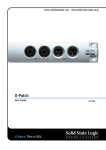Download ユーザーズ・マニュアル - プラネックスコミュニケーションズ
Transcript
CS-WMV04N2 CS-WMV04N2 ユーザーズ・マニュアル Version: CS-WMV04N2_Manual_V1.1 2 CS-WMV04N2 ユーザーズ・マニュアル 目次 目次................................................................................................................................................................................ 3 第 1 章 安全上のご注意................................................................................................................................................ 6 1.1 本製品を安全にご利用いただくために................................................................................................................... 6 1.2 おことわり ............................................................................................................................................................. 12 第 2 章 はじめに ......................................................................................................................................................... 14 2.1 本製品の特長 ....................................................................................................................................................... 14 2.2 同梱物 .................................................................................................................................................................. 16 2.3 各部の名称とはたらき .......................................................................................................................................... 17 2.4 工場出荷時の設定値............................................................................................................................................ 19 2.5 本製品の設置 ....................................................................................................................................................... 20 第 3 章 基本設定 ........................................................................................................................................................ 22 3.1 ネットワークに接続する ........................................................................................................................................ 22 3.2 本製品にログインする .......................................................................................................................................... 23 3.3 カメラ画面の使い方 .............................................................................................................................................. 29 3.4 IP Finder の使い方 ............................................................................................................................................. 31 第 4 章 Wi-Fi 設定 ..................................................................................................................................................... 33 4.1 WPS ボタン接続 .................................................................................................................................................. 33 4.2 手動接続............................................................................................................................................................... 35 4.3 Wi-Fi 接続を確認する.......................................................................................................................................... 42 第 5 章 外出先から確認する ....................................................................................................................................... 43 5.1 ダイナミック DNS の登録..................................................................................................................................... 43 5.1.1 アカウントの登録........................................................................................................................................... 43 5.1.2 ホスト名の登録.............................................................................................................................................. 48 5.2 本製品の設定 ....................................................................................................................................................... 51 5.2.1 IP アドレスの設定 ......................................................................................................................................... 51 5.2.2 ダイナミック DNS の設定.............................................................................................................................. 55 5.3 ルータの設定........................................................................................................................................................ 59 5.3.1 MZK-MF300D の設定方法......................................................................................................................... 60 5.3.2 MZK-MF300N2 の設定方法....................................................................................................................... 63 5.3.3 MZK-WG300DX の設定方法...................................................................................................................... 66 5.3.4 MZK-MR150 の設定方法............................................................................................................................ 69 5.3.5 MZK-WNH の設定方法 .............................................................................................................................. 71 5.4 パソコンからの接続方法 ...................................................................................................................................... 74 3 CS-WMV04N2 ユーザーズ・マニュアル 5.5 iPhone アプリからの接続方法............................................................................................................................. 76 5.5.1 PCI VIEWER をインストールする ............................................................................................................. 76 5.5.2 PCI VIEWER を設定する.......................................................................................................................... 79 5.6 アンドロイドアプリからの接続方法 ....................................................................................................................... 82 5.6.1 PCI VIEWER をインストールする ............................................................................................................. 82 5.6.2 PCI VIEWER を設定する.......................................................................................................................... 84 第 6 章 Express View の使い方 ................................................................................................................................ 87 6.1 インストールする .................................................................................................................................................. 87 6.2 Express View の起動・終了 ................................................................................................................................ 93 6.2.1 Express View の起動................................................................................................................................... 93 6.2.2 Express View の終了................................................................................................................................... 95 6.3 カメラを追加する................................................................................................................................................... 96 6.4 Express View 画面............................................................................................................................................ 100 6.5 設定画面............................................................................................................................................................. 103 6.5.1 機器設定...................................................................................................................................................... 103 6.5.2 録画設定...................................................................................................................................................... 105 6.5.3 システム設定............................................................................................................................................... 108 6.5.4 スケジュール ............................................................................................................................................... 111 6.5.5 イベント設定 ................................................................................................................................................ 113 6.5.6 認証設定...................................................................................................................................................... 115 6.6 Express Play の使い方..................................................................................................................................... 117 6.6.1 Express Play 画面 ..................................................................................................................................... 118 6.6.2 詳細検索画面 .............................................................................................................................................. 121 6.6.3 イベント一覧画面......................................................................................................................................... 123 6.6 Express View のアンインストール .................................................................................................................... 125 第 7 章 WEB 設定画面 ............................................................................................................................................ 126 7.1 WEB 設定画面 .................................................................................................................................................. 126 7.1.1 カメラ画面.................................................................................................................................................... 126 7.1.2 プラグイン設定 ............................................................................................................................................ 127 7.1.3 設定画面...................................................................................................................................................... 128 7.2 カメラの情報 ....................................................................................................................................................... 130 7.3 システム ............................................................................................................................................................. 132 7.3.1 表示名、LED 設定...................................................................................................................................... 133 7.3.2 時間設定...................................................................................................................................................... 134 7.4 認証設定............................................................................................................................................................. 135 7.4.1 パスワード設定 ........................................................................................................................................... 136 7.4.2 ユーザー設定.............................................................................................................................................. 137 7.5 ネットワーク ........................................................................................................................................................ 138 7.5.1 基本設定...................................................................................................................................................... 139 4 CS-WMV04N2 ユーザーズ・マニュアル 7.5.2 詳細設定...................................................................................................................................................... 141 7.5.3 Wi-Fi 設定 .................................................................................................................................................. 143 7.6 映像設定............................................................................................................................................................. 146 7.6.1 調整 ............................................................................................................................................................. 147 7.6.2 形式 ............................................................................................................................................................. 149 7.6.3 オーバーレイ ............................................................................................................................................... 152 7.7 音声設定............................................................................................................................................................. 154 7.8 動体検知............................................................................................................................................................. 155 7.8.1 動体検知...................................................................................................................................................... 156 7.9 パン/チルト制御 ............................................................................................................................................... 158 7.9.1 パン/チルト制御........................................................................................................................................ 159 7.10 イベント ............................................................................................................................................................. 161 7.10.1 イベント設定 .............................................................................................................................................. 162 7.10.2 メディア設定 .............................................................................................................................................. 165 7.10.3 サーバー設定............................................................................................................................................ 166 7.11 録画設定........................................................................................................................................................... 170 7.12 SD カード.......................................................................................................................................................... 171 7.12.1 状態........................................................................................................................................................... 172 7.12.2 録画データ ................................................................................................................................................ 173 7.12.3 イベントの記録 .......................................................................................................................................... 174 7.13 システムログ .................................................................................................................................................... 175 7.14 管理(メンテナンス) .......................................................................................................................................... 176 7.14.1 再起動 ....................................................................................................................................................... 177 7.14.2 初期化 ....................................................................................................................................................... 178 7.14.3 設定のバックアップ ................................................................................................................................... 179 7.14.4 設定の復元................................................................................................................................................ 180 7.14.5 ファームウェア更新 ................................................................................................................................... 181 第 8 章 困ったときは ................................................................................................................................................. 182 8.1 トラブルシューティング ....................................................................................................................................... 182 8.2 初期化の方法 ..................................................................................................................................................... 184 8.3 IP アドレスの設定 .............................................................................................................................................. 185 8.3.1 自動設定...................................................................................................................................................... 186 8.3.2 手動設定...................................................................................................................................................... 195 第 9 章 製品仕様 ...................................................................................................................................................... 206 第 10 章 お問合せ先 ................................................................................................................................................. 209 第 11 章 索引 .............................................................................................................................................................211 5 CS-WMV04N2 ユーザーズ・マニュアル 第 1 章 安全上のご注意 1.1 本製品を安全にご利用いただくために 本製品のご利用に際して、以下の警告および注意をご覧いただき必ずお守りください。これらの事項が守られない とき、「感電」「火災」「故障」などが発生する場合があります。 これによって人が負傷されたり、死亡につながる 恐れがあります。また、万一「発火」「発煙」「溶解」などが発生した 場合には速やかに本製品の利用を中止し、弊社サポートセンターへ連絡するようお願いいたします。 この表示を無視し、誤った取り扱いをすると、人が負傷されたり、死亡につながる恐れが想定さ れる内容を示しています。 この表示を無視し、誤った取り扱いをすると、人が負傷されたり、物的損傷を引き起こす恐れが 想定される内容を示しています。 電源は AC100V(50 / 60Hz)以外では絶対に使用しないでください。 本製品と本製品の定格電力ラベルに記載されている電圧・電流のものをお使いください。異なる電 圧・電流でご使用すると発煙、感電、火災、または製品の誤作動や故障などの原因となります。 付属品の専用 AC アダプタ(または電源ケーブル)を他の機器に転用しないでください。 発煙、感電、火災、または製品の誤作動や故障のなどの原因となります。 必ず付属の専用 AC アダプタを使用してください。 本製品付属以外の AC アダプタの使用は発煙、感電、火災、または製品の誤作動や故障のなどの 原因となります。 AC アダプタの取り扱いを守ってください。 AC アダプタに加熱や無理な曲げ、引っ張ったりするなどといった行為はしないでください。発煙、感 電、火災、または製品の誤作動や故障のなどの原因となります。また、AC アダプタを抜くときは必 ずプラグを持って抜いてください。 動作環境範囲外で本製品をご利用にならないでください。 範囲外の温度や湿度の環境でご利用になることで、感電、火災、または製品の誤作動、故障などの 原因となります。 6 CS-WMV04N2 ユーザーズ・マニュアル 本製品を分解、改造しないでください。 感電、火災、または製品の誤作動、故障などの原因となります。また改造は法律で禁止されていま す。 コンピュータの取り付け口に異物などが混入しているときは直ちに取り除いてください。 そのまま使用することで、感電、火災、または製品の誤作動、故障などの原因となります。 本製品の近くに液体が入った容器を置かないでください。 本製品に液体がこぼれることで、感電、火災、または製品の誤作動、故障などの原因となります。 煙が出たり、異臭がしたら直ちに使用を中止し、コンセントから AC アダプタを抜いてください。 そのまま使用することで、感電、火災、または製品の誤作動、故障などの原因となります。 本製品を濡れた手で触れないでください。また事前に指輪、腕時計などの装身具を外しておいてく ださい。 これらの状態で本製品に触れると感電、火災、または製品の誤作動、故障などの原因となります。 本製品を重ねて設置しないでください。 本製品が加熱し、感電、火災、または本製品の誤作動、故障などの原因となります。 雷のときは本製品や接続されているケーブル等に触れないでください。 落雷による感電の原因になります。 本製品は一般家庭や小規模事業所におけるブロードバンド環境下での利用を前提にしています。 本製品は、物理的・論理的に規模の大きなネットワークや、一般的ではない環境または目的で本製 品を使用した場合、正常に動作しない可能性があります。 金融機器、医療機器や人命に直接的または間接的に関わるシステムなど、高い安全性が要求され る用途には使用しないでください。 7 CS-WMV04N2 ユーザーズ・マニュアル 本製品を次のような場所での使用や保管はしないでください。 ● 直射日光の当たる場所 ● 暖房器具の近くなどの高温になる場所 ● 温度変化の激しい場所 ● 湿気やほこりの多い場所 ● 振動の多い場所や不安定な場所 ● 静電気が多く発生する場所 ● 油煙や湯気があたる場所 ● 腐食性ガスの発生する場所 ● 壁の中などお手入れが不可能な場所 ● 強い磁気や電磁波が発生する装置が近くにある場所 本製品を落としたり、強い衝撃を与えないでください。 本製品の誤作動、故障などの原因となります。 移動させるときは AC アダプタを外してください。 必ず AC アダプタをコンセントから抜き、外部の接続コードを外してください。 お手入れの際は以下の内容に注意してください。 ● USB 電源ケーブルをコンセントから抜いてください。 ● シンナーやベンジン等の有機溶剤で本製品を拭かないでください。 定期的にデータのバックアップを行ってください。 本製品のご利用にかかわらず、パソコンのデータのバックアップを定期的に取得してください。万一 不測の事態が発生し、不用意なデータの消失や復旧が不可能な状態に陥ったときの回避策になり ます。なお、本製品のご利用に際しデータ消失などの障害が発生しても、弊社では保証いたしかね ることをあらかじめご了承ください。 RJ-45 ポートのある製品は、以下の内容に注意してください。 RJ-45 ポートには電話線コネクタを差し込まないでください。本製品が損傷する場合があります。 8 CS-WMV04N2 ユーザーズ・マニュアル ■無線製品に関して 本製品を下記のような状況でご使用になるのはおやめください。 本製品を心臓ペースメーカーや補聴器など医療機器の近くや医療機関の中でのご使用はおやめください。電 磁障害を及ぼし生命の危険があります。 本製品を交通機関内、特に航空機の中でのご使用はおやめください。機内での電子機器や無線機器の利用 が禁止されており、航空機の装置などへ影響を与えて事故の原因になる恐れがあります。 本製品を電子レンジの近くでのご使用はおやめください。電子レンジをご使用のとき、電磁波の影響によって、 無線通信が妨害される恐れがあります。 ■電波に関して 本製品の無線 LAN の周波数帯は、医療機器や電子レンジなどの産業・科学機器、工場の生産ラインなどで使用され る移動体識別装置用の構内無線局や特定省電力無線局と重複しているため、電波の干渉による無線通信の障害が発 生する恐れがあります。 本製品のご利用の前に、干渉範囲内に移動体識別装置用の構内無線局や特定省電力無線局が運用されてい ないことを確認してください。 万一、本製品使用中に移動体識別装置用の構内無線局や特定省電力無線局に対して電波の干渉が発生した ときは、速やかに周波数を変更するか使用を中止してください。 その他、本製品から移動体識別装置用の構内無線局や特定省電力無線局に対して電波干渉など、何かお困 りのことが発生したときは、弊社サポートセンターまでお問い合わせください。 本製品の電波の種類と干渉距離について 2.4 :2.4GHz 帯を使用する無線設備を表します。 DSOF :DS-SS 方式および OFDM 方式を表します。 4 :想定される干渉距離が 40m 以下を表します。 ■ ■ ■:全帯域を使用し、かつ「構内局」あるいは「特小局」、「アマチュア局」帯域の回避が 可能なことを表します。 9 CS-WMV04N2 ユーザーズ・マニュアル ■ご利用上の注意 接続においては、IEEE802.11n(2.4GHz 帯)または IEEE802.11g、IEEE802.11b 無線 LAN その他の無線機器の 周囲、電子レンジなど電波を発する機器の周囲、障害物の多い場所、その他電波状態の悪い環境で使用した 場合に接続が頻繁に途切れたり、通信速度が極端に低下したり、エラーが発生したりする可能性があります。 IEEE802.11a の 5.2/5.3GHz 帯を屋外で使用することは、電波法により禁止されています。 本書内に記載されている無線 LAN 規格における数値は理論上の最大値であり、実際のデータ転送速度を示 すものではありません。 本製品はすべての無線 LAN 機器との接続動作を確認したものではありません。 弊社は、無線機器によるデータ通信時に発生したデータおよび情報の漏洩につき、一切の責任を負いませ ん。 Bluetooth と無線 LAN は同じ 2.4GHz 帯の無線周波数を使用するため、同時に使用すると電波が干渉し合い、 通信速度の低下やネットワークが切断される場合があります。接続に支障がある場合は、今お使いの Bluetooth、無線 LAN のいずれかの使用を中止してください。 ■無線 LAN におけるセキュリティに関するご注意 お客様がセキュリティ問題発生の可能性を少なくするためには、無線 LAN アダプタや無線 LAN アクセスポイントをご 使用になる前に、必ず無線 LAN 機器のセキュリティに関する全ての設定をマニュアルにしたがって行ってください。 無線 LAN では、LAN ケーブルを使用する代わりに、電波を利用してパソコン等と無線アクセスポイント間で情報のや り取りを行うため、電波の届く範囲であれば自由に LAN 接続が可能であるという利点があります。その反面、電波は ある範囲内であれば障害物(壁など)を越えてすべての場所に届くため、セキュリティに関する設定を行っていない場 合、以下のような問題が発生する可能性があります。 通信内容を盗み見られる 悪意ある第三者が電波を故意に傍受し、ID やパスワード又はクレジットカード番号などの個人情報、メールの 内容等の通信内容を盗み見られる可能性があります。 不正に侵入される 悪意ある第三者が無断で個人や会社内のネットワークへアクセスし、個人情報や機密情報を取り出す(情報漏 洩)、特定の人物になりすまして通信し不正な情報を流す(なりすまし)、傍受した通信内容を書き換えて発信す る(改ざん)、コンピュータウィルスなどを流しデータやシステムを破壊する(破壊)などの行為をされてしまう可 能性があります。 本来、無線 LAN アダプタや無線アクセスポイントは、これらの問題に対応するためのセキュリティの仕組みを持って いますので、無線 LAN 製品のセキュリティに関する設定を行って製品を使用することで、その問題が発生する可能性 は少なくなります。ただし、購入直後の状態においては、セキュリティに関する設定が施されていない場合があり、ま た無線 LAN の仕様上、特殊な方法によりセキュリティ設定が破られることもあり得ますので、ご理解の上、ご使用くだ さい。セキュリティの設定などについて、お客様ご自分で対処できない場合には、弊社サポートセンターまでお問い合 わせください。セキュリティ対策を施さず、あるいは無線 LAN の仕様上やむを得ない事情によりセキュリティの問題が 発生してしまった場合、弊社ではこれによって生じた損害に対する責任を負いかねます。 10 CS-WMV04N2 ユーザーズ・マニュアル 弊社では、お客様がセキュリティの設定を行わないで使用した場合の問題を充分理解した上で、お客様自身の判断と責 任においてセキュリティに関する設定を行い、製品を使用することをお奨めします。 11 CS-WMV04N2 ユーザーズ・マニュアル 1.2 おことわり ■ご注意 本製品の故障・誤作動・不具合・通信不良、停電・落雷などの外的要因、第三者による妨害行為などの要因に よって、通信機会を逃したために生じた損害などの経済損失につきましては、弊社は一切その責任を負いか ねます。 通信内容や保持情報の漏洩、改ざん、破壊などによる経済的・精神的損害につきましては、弊社は一切その 責任を負いかねます。 本製品のパッケージ等に記載されている性能値(スループット)は、弊社試験環境下での参考測定値であり、 お客様環境下での性能を保証するものではありません。また、バージョンアップ等により予告無く性能が上下 することがあります。 ハードウェア、ソフトウェア(ファームウェア)、外観に関しては、将来予告なく変更されることがあります。 本製品内部のソフトウェア(ファームウェア)更新ファイル公開を通じた修正や機能追加は、お客様サービスの 一環として随時提供しているものです。内容や提供時期に関しての保証は一切ありません。 一般的に、インターネットなどの公衆網の利用に際しては、通信事業者との契約が必要になります。 通信事業者によっては公衆網に接続可能な端末台数を制限、あるいは台数に応じた料金を設定している場合 がありますので、通信事業者との契約内容をご確認ください。 輸送費、設定、調整、設置工事などは、お客様負担となります。 本製品は日本の国内法(電気用品安全法・電波法等)のもとで利用可能な製品であるため、別途定める保証規 定は日本国内でのみ有効です。海外での利用はできません。また、本製品ご利用の際は各地域の法令や政 令などによって利用の禁止や制限がなされていないかご確認してください。 本製品を廃棄するときは、地方自治体の条例に従ってください。 ■著作権等 マニュアルに関する著作権は、プラネックスコミュニケーションズ株式会社に帰属します。マニュアルの記載内 容の一部、または全部を転載または複製することを禁じます。 12 マニュアルの記述に関する、不明な点や誤りなどございましたら、弊社までご連絡ください。 マニュアルの記載内容は、将来予告なく変更されることがあります。 CS-WMV04N2 ユーザーズ・マニュアル ■電波に関するご注意 この装置は、クラス B 情報技術装置です。この装置は、家庭環境で使用することを目的としていますが、この装置がラ ジオやテレビジョン受信機に近接して使用されると、受信妨害を起こすことがあります。 取扱説明書に従って正しい取り扱いをしてください。 VCCI-B ■RoHS 対応 生産から廃棄処分にいたる製品のライフサイクルにおいて、人の健康や環境への負荷を最小限に抑えることを目的と し、プラネックスコミュニケーションズでは、EU( 欧州連合) の RoHS 指令準拠を始めとし、環境汚染物質の削減を積 極的に進めております。 ■商標について プラネックスコミュニケーションズ、PLANEX COMMUNICATIONS は、プラネックスコミュニケーションズ株式会 社の登録商標です。 Microsoft および Windows は米国Microsoft Corporation の、米国およびその他の国における登録商標または 商標です。 iPhone は Apple Inc. の商標です。iPhone 商標は、アイホン株式会社のライセンスに基づき使用されていま す。 Android は、Google Inc.の商標または登録商標です。 Firefox は、米国 Mozilla Foundation の米国およびその他の国における商標または登録商標です。 Wi-Fi CERTIFIED ロゴは、Wi-Fi Alliance の認証ロゴマークです。 その他、記載されている会社名、商品名は各社の商標または登録商標です。 ご注意:ご使用の際は必ず商品に添付された取扱説明書をお読みになり、正しく安全にご使用ください。 13 CS-WMV04N2 ユーザーズ・マニュアル 第 2 章 はじめに 2.1 本製品の特長 ペットや家族、職場の安全を外出先からモニタリング スマートフォンなどで外出先など離れた場所からペットやガレージの様子を見たり、お子様の帰宅をチェックでき ます。また、暗くても撮影可能なので店舗の監視等にも最適です。 スマートフォンから簡単モニタリング iPhone/Android 用アプリケーション『PCI VIEWER』を使って、ネットワークカメラのリアルタイム動画をモニタリン グすることが可能です。 14 CS-WMV04N2 ユーザーズ・マニュアル 周囲が暗くても撮影可能 周囲の明るさを自動で判別し、暗くなったら自動的に ナイトビジョン撮影モードに切り替えます。これによっ て暗い場所でも被写体の撮影が可能となります。例え ば、夜間のオフィスや店舗等の防犯に最適です。 ※ナイトビジョン撮影モードの画像はモノクロのみ になります。 ※使用環境によっては実際よりも赤色が強く見える ことがあります。 動体検知「お知らせアラーム」機能搭載! 撮影範囲内での画像の変化を検知し、アラーム通知を行ったり、スナップショットを E メールでパソコンや携帯電 話に送信、または FTP サーバにアップロードが可能です。 15 CS-WMV04N2 ユーザーズ・マニュアル 2.2 同梱物 パッケージに次の付属品が含まれていることを確認してください。 □ CS-WMV04N2(本製品) □ AC アダプタ □ LAN ケーブル □ アンテナ □ 取り付けキット □ CD-ROM(ソフトウェア) □ スタートガイド □ カメラを外出先から確認する □ レンズクリーナー □ はじめにお読みください (保証書含む) ※パッケージ内容に破損または欠品があるときは、販売店または弊社までご連絡ください。 16 CS-WMV04N2 ユーザーズ・マニュアル 2.3 各部の名称とはたらき 本製品各部の名称について説明します。 名称 機能説明 光センサー 光レベルを検出し、暗くなったら自動的に赤外線撮影モードに切り替えます。 赤外線 LED 赤外線撮影モードに切り替わったとき、赤く点灯します。 ※赤外線撮影モードの画像はモノクロになります。 レンズ 映像を撮影します。 マイク 音声を入力します。 ピントリング ピントを調整します。 Network ランプ 緑点滅(遅) ネットワーク(有線・Wi-Fi)に接続し、IP アドレスを取得した状態で す。 緑点滅(速) WPS 接続を試みている状態、または有線接続から Wi-Fi 接続に切 り替わった状態です。 Power ランプ 消灯 ネットワークから切断している状態です。 緑点灯 電源がオンの状態です。 消灯 電源がオフの状態です。 ※ランプの点灯/点滅をオフにしたいときは、「7.3.1 表示名、LED 設定」を参照してください。 17 CS-WMV04N2 ユーザーズ・マニュアル 名称 機能説明 電源端子 付属の AC アダプタを接続します。 音声出力端子 外部スピーカーに接続します。 ※3.5mm ステレオミニケーブルを接続してください。 SD カードスロット 写真、または映像を記録する SD カードを挿入します。 ※最大 32GB までの SD カードがご利用になれます。 WPS/Reset ボタン WPS 接続、または工場出荷時に設定を戻します。 ● WPS 接続するとき WPS/Reset ボタンを約 2 秒押して離します。 ● 初期化するとき WPS/Reset ボタンを 5 秒以上押して離します。 18 Ethernet ポート ご使用のネットワークに接続された LAN ケーブルを接続します。 アンテナ端子 付属のアンテナを接続します。 CS-WMV04N2 ユーザーズ・マニュアル 2.4 工場出荷時の設定値 本製品の工場出荷時の設定内容は以下のとおりです。 名称 設定値 ユーザ名(ログイン ID) admin パスワード password IP アドレス DHCP 有効 ※ルータから IP アドレスを自動的に取得します。 本製品を工場出荷時の状態に戻すときは、「8.2 初期化の方法」を参照し、初期化を実行してくださ い。 19 CS-WMV04N2 ユーザーズ・マニュアル 2.5 本製品の設置 1. 取り付けキットの金具に取り付けられているネジを外します。 ※ 平らな金具が「本体用」となります。 ※ L 字の金具が「壁用」となります。 2. 本製品底面に「本体用」の金具を取り付けます。 3. 「本体用」の金具をネジで固定します。(2 ヵ所) 20 CS-WMV04N2 ユーザーズ・マニュアル 4. 「壁用」の金具を設置する場所にネジで固定します。(4 ヶ所) 5. 本体に取り付けた金具と壁に取り付けた金具をスライドして取り付けます。 6. 最後に下図の箇所をネジ止めし、取り付けキットを固定します。 21 CS-WMV04N2 ユーザーズ・マニュアル 第 3 章 基本設定 3.1 ネットワークに接続する 本製品を使用中のネットワークに接続します。 1. 本製品背面の Ethernet ポートと Wi-Fi ルータの LAN ポートを付属の LAN ケーブルで接続します。 2. 本製品背面の電源コネクタとコンセントを付属の AC アダプタで接続します。 3. 本製品前面の Power ランプが緑点灯、 Network ランプが遅い緑点滅(約 1 秒に 1 回)する ことを確認します。 ※ 電源を投入して約 2 分経ってから、「3.2 本製品 にログインする」に進んでください。 ※ Network ランプが速く点滅するときは、LAN ケー ブルがしっかり接続されているか確認してください。 22 CS-WMV04N2 ユーザーズ・マニュアル 3.2 本製品にログインする 付属のユーティリティーから本製品にログインし、カメラ画像を視聴できるか確認します。 1. パソコンの電源をオンにし、Windows が立ち上がった状態で付属の CD-ROM をパソコンの CD/DVD ドライブにセッ トします。 ●お使いのパソコンに CD/DVD ドライブがないとき 以下の URL よりソフトウェアをダウンロードしてください。 http://www.planex.co.jp/support/download/cs-wmv04n2/ ●Windows XP をお使いのときは、手順 4 へ進んでください。 ●Windows 8 のときは、以下の操作を行い、手順 3 に進んでください。 ①「ホーム画面」のアイコンがないところで右クリックします。 ②画面右下に「すべてのアプリ」が表示されます。「すべてのアプリ」をクリックします。 ③画面右側の「コンピュータ」をクリックします。 ④CD/DVD ドライブをダブルクリックします。 2. 「AutoLoader.exe の実行」をクリックします。 ●メニュー画面が表示されないとき 「コンピュータ」(またはマイコンピュータ)を開き、CD/DVD ドライブのアイコンをダブルクリックします。 ●お使いの環境により、この画面が表示するまで時間がかかることがあります。 3. 「ユーザーアカウント制御」画面が表示されますので、[はい]、または[続行]をクリックします。 23 CS-WMV04N2 ユーザーズ・マニュアル 4. 「IPFinder ユーティリティー」をクリックします。 5. ユーティリティーが起動します。[カメラ検索]をクリックし、本製品を検出します。 24 CS-WMV04N2 ユーザーズ・マニュアル 6. (1)「CS-WMV04N2」と表示されたモデル名を選びます。 (2)[設定画面を開く]をクリックします。 7. (1)ユーザー名に半角英字で「admin」を入力します。 (2)パスワードに半角英字で「password」を入力します。 (3)[OK]をクリックします。 [OK]をクリックするとブラウザが起動します。 25 CS-WMV04N2 ユーザーズ・マニュアル - 手順 8~11 は、初回のみの操作です。 - 8. 画面の上段に、「この Web サイトは、’PLANEX COMMUNICATIONS Inc.’からの’SStreamVideo.cab’アドオンをイン ストールしようとしています。」とメッセージが表示されますので、文字部分をクリックします。 ●Internet Explorer 9/10 のときは、画面下段にメッセージが表示されます。[インストール]、または [許可]をクリックし、手順 10 に進んでください。 ●「ユーザーアカウント制御」画面が表示されたときは、[はい]をクリックししてください。 ●Firefox のときは、画面上限に「このページをすべて表示するにはプラグインを追加する必要がありま す」とメッセージが表示されます。[プラグインを追加]をクリックし、Quick Time をインストールしてくだ さい。インストール後手順 6、7 の操作を実行し、手順 11 に進んでください。 ●上記画面が表示されるまで時間がかかることがあります。 ●「Windows セキュリティの重要な警告」画面が表示されたときは、[ブロックを解除する]をクリックして ください。 26 CS-WMV04N2 ユーザーズ・マニュアル 9. 「このコンピューター上のすべてのユーザーにこのアドオンをインストールする」をクリックします。 ●Windows XP のときに、「アドオンの実行」と表示されたときは「アドオンの実行」をクリックしてくださ い。 ●「ユーザーアカウント制御」画面が表示されたときは、[はい]または[続行]をクリックしてください。 10. [インストールする]をクリックします。 ●Windows XP のときに、[実行する]と表示されたときは[実行する]をクリックしてください。 27 CS-WMV04N2 ユーザーズ・マニュアル 11. [アクセスを許可する]、または[ブロックを解除する]をクリックします。 12. カメラ画像が表示されることを確認します。 ●Firefox のときで、カメラ画像が表示されないときは、画面左メニューの「ストリーム」を「MJPEG」に変 更してください。 以上で本製品への接続・確認は終了です。 ◎上記画面の説明は、「3.3 カメラ画面の使い方」を参照してください。 ◎Wi-Fi の設定をするときは、「第 4 章 Wi-Fi 設定」を参照してください。 ◎外出先からアクセスするときは、「第 5 章 外出先から確認する」を参照してください。 28 CS-WMV04N2 ユーザーズ・マニュアル 3.3 カメラ画面の使い方 カメラ画面の使い方は以下を参照してください。 No ① 名称 ストリーム 内容 映像タイプを「H.264」または「MJPEG」から選びます。 ネットワークの通信速度が遅い環境のときは、「H.264」を選んでください。 ※解像度等の設定方法は「7.6.2 形式」を参照してください。 ② パン/チルトコントロール カメラの方向を動かします。8 方向のボタンのいずれかを押して、カメラの 方向を変更します。 中央の「Home」ボタンを押すとカメラが初期の位置に戻ります。 ③ 詳細コントロール 「▼」をクリックすると、「プリセット」と「巡回」が表示されます。 ● プリセット あらかじめ 8 つの方向が登録されて います。方向を指定し、[移動]をクリ ックすると、カメラの方向が移動され ます。 ● 巡回 プリセットに登録された方向を巡回し ます。 ※「7.9 パン/チルト制御」にて設定 の変更ができます。 29 CS-WMV04N2 ユーザーズ・マニュアル ④ 設定 設定画面を表示します。 ※設定内容の説明は「第 7 章 WEB 設定画面」を参照してください。 ⑤ 表示サイズ変更 パソコン画面の表示サイズに合わせて表示します。 もう一度クリックすると元のサイズに戻ります。 ⑥ 接続 カメラ映像の表示を有効にします。 ⑦ 切断 カメラ映像の表示を無効(切断)にします。 ⑧ スナップショット 表示された映像を画像ファイル(JPEG 形式)として保存します。 イメージ画面(Save Picture 画面)が表示されますので、[Save]をクリックし、 保存先を指定して保存します。 ⑨ 録画開始/停止 表示されている映像を AVI 形式で録画します。録画を止めるには、同じボタ ンを押します。 ※録画された動画ファイルは「c:¥Recording」に保存されます。保存先の確 認や変更方法は「7.1.2 プラグイン設定」を参照してください。 ⑩ デジタルズーム 撮影映像の一部を拡大します。(a)に表示されている白枠をマウスで動か し、(b)の白い部分を上下に動かして、ズームの倍率を調整します。 ⑪ スピーカー音量 外部スピーカーの音量を調整します。 スピーカーアイコンをクリックすると、ミュートが有効/無効になります。 ⑫ マイク音量 本製品のマイクの音量を調整します。 マイクアイコンをクリックすると、マイク機能が有効/無効になります。 ⑬ プラグイン設定 「配信プロトコル」、「保存の設定」を設定する画面が表示されます。 詳細は「7.1.2 プラグイン設定」を参照してください。 ⑭ カメラ画面 カメラ映像が表示されます。 ●Firefox のときは、⑨、⑩、⑪、⑫、⑬は表示されません。 30 CS-WMV04N2 ユーザーズ・マニュアル 3.4 IP Finder の使い方 IP Finder(ユーティリティ)の使い方は以下を参照してください。 No 名称 内容 ① モデル名 カメラの型番が表示されます。 ② カメラ名 WEB 設定画面で設定されたカメラ名が表示されます。 ※カメラ名の変更方法は、「7.3.1 表示名、LED 設定」を参照してください。 ③ IP アドレス カメラに設定された IP アドレスが表示されます。 ④ ポート カメラに設定された HTTP ポート番号が表示されます。 ⑤ MAC アドレス カメラの MAC アドレスが表示されます。 ⑥ 設定情報 カメラに設定された設定情報が表示されます。 ⑦ カメラ検出 カメラを検出します。 ⑧ 設定画面を開く WEB 設定画面を表示します。 31 CS-WMV04N2 ユーザーズ・マニュアル ⑨ ネットワーク設定 カメラの IP アドレスを変更します。[ネットワーク設定]をクリックすると以下 の画面を表示します。設定方法は以下を参照してください。 ● IP アドレスを自動取得(DHCP)にする (1)「自動(DHCP)」にチェックを入れます。 (2)「Password」に「password」(初期値)を半角英字で入力します。 (3)[OK]をクリックします。 ● IP アドレスを固定設定(Static)にする (1)「手入力」にチェックを入れます。 (2)「IP アドレス」に任意の値を入力します。 ※IP アドレスはご使用のネットワークに合った値を入力します。 ※ここで入力する IP アドレスはカメラの IP アドレスとなります。 (3)「サブネットマスク」に「255.255.255.0」と入力します。 (4)「ゲートウェイ」にルータの IP アドレスを入力します。 (5)「パスワード」に「password」(初期値)を半角英字で入力します。 (6)[OK]をクリックします。 ⑩ 32 Exit IP Finder(ユーティリティ)を終了します。 CS-WMV04N2 ユーザーズ・マニュアル 第 4 章 Wi-Fi 設定 Wi-Fi で親機に接続する設定を行います。 LAN ケーブルを使わずに無線で接続したいときに本設定が必要になります。 4.1 WPS ボタン接続 Wi-Fi ルータ(親機)が WPS 機能に対応していないときや手動で Wi-Fi ルータに接続するときは、 「4.2 手動接続」を参照してください。 1. Wi-Fi ルータ(親機)の WPS ボタンを押し、2 分以内に手順 2 の操作を行います。 WPS ボタンの使い方は、お使いの機種の取扱説明書を参照してください。 2. 本製品背面の WPS ボタンを約 2 秒押して Network ランプが速い点滅に切り替わります。 離します。 33 CS-WMV04N2 ユーザーズ・マニュアル 3. 接続に成功すると Network ランプが遅い点滅(約 1 秒に 1 回)に戻ります。 ●Network ランプが速い点滅のときは、まだ接続されていません。 ●Network ランプが速い点滅に切り替わらないときは、手順 2 からやり直してください。 ●2 分以上経過後に Network ランプが遅い点滅に戻ったときは、接続が確立していません。そのとき は、手順 2 からやり直してください。 4. Wi-Fi ルータと Wi-Fi 接続します。 本製品背面の Ethernet ポートと Wi-Fi ルータの LAN ポートに接続されている LAN ケーブルを取り外します。 5. 本製品前面の Network ランプが約 5~10 間速く点滅してから、遅い点滅(約 1 秒に 1 回)に切り替わるすることを 確認します。 「4.3 Wi-Fi 接続を確認する」に進みます。 34 CS-WMV04N2 ユーザーズ・マニュアル 4.2 手動接続 1. はじめに Wi-Fi ルータ(親機)のセキュリティ情報を確かめて、以下の表を埋めます。 ※セキュリティ情報の確認方法は、お使いの Wi-Fi ルータ(親機)の取扱説明書を参照してください。 2. 付属の CD-ROM をパソコンの CD/DVD ドライブにセットし、「IPFinder ユーティリティー」をクリックします。 ●お使いのパソコンに CD/DVD ドライブがないとき 以下の URL よりソフトウェアをダウンロードしてください。 http://www.planex.co.jp/support/download/cs-wmv04n2/ ●Windows 8 のときは、以下の操作を行い、手順 3 に進んでください。 ①「ホーム画面」のアイコンがないところで右クリックします。 ②画面右下に「すべてのアプリ」が表示されます。「すべてのアプリ」をクリックします。 ③画面右側の「コンピュータ」をクリックします。 ④CD/DVD ドライブをダブルクリックします。 ⑤「ユーザーアカウント制御」画面で[はい]をクリックします。 35 CS-WMV04N2 ユーザーズ・マニュアル 3. ユーティリティが起動します。[カメラ検索]をクリックし、本製品を検出します。 4. (1)「CS-WMV04N2」と表示されたモデル名を選びます。 (2)[設定画面を開く]をクリックします。 36 CS-WMV04N2 ユーザーズ・マニュアル 5. (1)ユーザー名に半角英字で「admin」を入力します。 (2)パスワードに半角英字で「password」を入力します。 (3)[OK]をクリックします。 6. [設定]をクリックします。 37 CS-WMV04N2 ユーザーズ・マニュアル 7. (1)「ネットワーク」をクリックします。 (2)「Wi-Fi」をクリックします。 38 CS-WMV04N2 ユーザーズ・マニュアル 8. 手順 1 で記入した表を参照し、設定を行います。 表の(ロ)が「WPA-PSK」、「WPA2-PSK」のとき ※表の(ロ)が「オープン」、「シェアード」のときは次項を参照してください。 (1)(イ)に記入した SSID(接続名)を選びます。 ※「接続」にチェックを入れます。 ※SSID(接続名)が表示されないときは、[表示更新]をクリックし、画面を更新してください。 (2)表の(ト)に記入した暗号化キーを入力します。 (3)[適用]をクリックします。 (4)手順 9 に進みます。 39 CS-WMV04N2 ユーザーズ・マニュアル 表の(ロ)が「オープン」、「シェアード」のとき (1)(イ)に記入した SSID(接続名)を選びます。 ※「接続」にチェックを入れます。 ※SSID(接続名)が表示されないときは、[表示更新]をクリックし、画面を更新してください。 (2)表の(ロ)が「オープン」のときは「Open System」を、表の(ロ)が「シェアード」のときは「Shared Key System」を 選びます。 (3)「WEP」を選びます。 (4)表の(ニ)と同じキーの長さを選びます。 (5)表の(ホ)と同じキーフォーマットを選びます。 (6)表の(ヘ)と同じデフォルトキーを選びます。 (7)デフォルトキーと同じキー番号(デフォルトキー1~4)の「WEP キー」に、表の(ト)に記入した暗号化キーを入 力します。 ※デフォルトキーが「2」のときは、「WEP キー 2」に暗号化キーを入力します。 ※Wi-Fi ルータ側で指定がないときは、「WEP キー 1」に暗号化キーを入力してください。 (8)[適用]をクリックします。 (9)手順 9 に進みます。 40 CS-WMV04N2 ユーザーズ・マニュアル 9. 設定が保存され、「ネットワーク」の「基本設定」画面に戻ります。 画面右上の をクリックし、WEB ブラウザを閉じます。 10. Wi-Fi ルータと Wi-Fi 接続します。 本製品背面の Ethernet ポートと Wi-Fi ルータの LAN ポートに接続されている LAN ケーブルを取り外します。 11. 本製品前面の Network ランプが約 5~10 間速く点滅してから、遅い点滅(約 1 秒に 1 回)に切り替わるすることを確 認します。 「4.3 Wi-Fi 接続を確認する」に進みます。 41 CS-WMV04N2 ユーザーズ・マニュアル 4.3 Wi-Fi 接続を確認する 設定画面を起動し、カメラ画像が表示されることを確認します。 ※設定画面の起動方法は、「3.2 本製品にログインする」の手順 1~12 を参照し、本製品にログインしてください。 以上で Wi-Fi の設定・接続は終了です。 ◎上記画面の説明は、「3.3 カメラ画面の使い方」を参照してください。 ◎外出先からアクセスするときは、「第 5 章 外出先から確認する」を参照してください。 Wi-Fi 接続がうまく接続できないときは、「8.1 トラブルシューティング」を参照してください。 42 CS-WMV04N2 ユーザーズ・マニュアル 第 5 章 外出先から確認する 外出先のパソコンや iPhone などインターネット経由で本製品の映像を見たいときはルータとダイナミック DNS の設定が 必要になります。以下の手順に従って設定を行なってください。 5.1 ダイナミック DNS の登録 本製品は、「CyberGate - DDNS -」、「Dyn.com」などのダイナミック DNS サービスに対応しています。 本製品にダイナミック DNS の設定をするときは、あらかじめダイナミック DNS 側の登録を済ませておいてください。 本紙では、「CyberGate - DDNS -」の登録方法をご紹介します。 既にダイナミック DNS サービスの登録が完了しているときは、「5.2 本製品の設定」より本製品の設定を行ってください。 5.1.1 アカウントの登録 1. WEB ブラウザのアドレス欄に「http://cybergate.planex.co.jp/」を入力し、CYBER GATE のホームページを表示し ます。 2. CyberGate - DDNS -のトップページの右メニュー「会員登録」ボタンをクリックします。 ※「adobe Flash Player」がインストールされていないときは、インストール画面が表示されますので、インストールを 実行してください。 ※「ユーザーアカウント制御」画面が表示されたときは、[はい]または[続行]をクリックしてください。 43 CS-WMV04N2 ユーザーズ・マニュアル 3. 「会員規約」が表示されます。 規約内容を確認が終わったら[同意する]ボタンをクリックします。 4. 「メールアドレス入力フォーム」が表示されます。 (1)メールアドレスを入力します。 *は必須項目になります。 (2)[規約に同意して登録を続ける]ボタンをクリックします。 ▼ 以下の画面が表示されます。 44 CS-WMV04N2 ユーザーズ・マニュアル 5. 「CyberGate 登録確認」メールが登録したメールアドレス宛てに届きます。 メールを開き、「http://cybergate.planex.co.jp/cgi-bin.....」で始まるキーフレーズをクリックします。 6. 「サービス選択」が表示されます。 (1)「DDNS」にチェックが入っていることを確認します。 ※「DDNS」のチェックは外さないでください。 (2)[登録情報入力画面へ]をクリックします。 45 CS-WMV04N2 ユーザーズ・マニュアル 7. 「サイバーゲート登録情報入力」画面が表示されます。 ※「ユーザーID」と「パスワード」は後の手順(ログイン)で使用するので、メモなどに控えてください。 (1)以下の内容を入力します。 ・姓 : 全角で姓を入力します。 ・名 : 全角で名前を入力します。 ・ユーザーID : 半角英数字(小文字)でご希望のユーザーID を入力します。(3~32 文字) ・パスワード : 半角英数字(小文字)でご希望のパスワードを入力します。(3~32 文字) ・パスワード確認 : 上記で入力したパスワードを再度入力します。 (2)「CyberGate-DDNS の規約に同意します。」にチェックを入れます。 (3)[確認]をクリックします。 46 CS-WMV04N2 ユーザーズ・マニュアル 8. 「サイバーゲート登録情報入力」の確認画面が表示されます。 登録内容を確認し、[登録する]をクリックします。 9. 登録の完了です。 登録したメールアドレスに「CyberGate -DDNS- 登録完了」メールが届きます。 以上で、サイバーゲートの登録は完了です。 続いて、「5.1.2 ホスト名の登録」を参照し、ホスト名の登録を行ってください。 47 CS-WMV04N2 ユーザーズ・マニュアル 5.1.2 ホスト名の登録 1. 「CyberGate -DDNS- 登録完了」メールを開き、下記の URL をクリックして、CyberGate のトップページを開きます。 2. (1)登録した「ID」と「パスワード」を入力します。 (2)[ログイン]をクリックします。 3. ダイナミック DNS のアカウントの設定を行います。 画面中段の「CyberGate - DDNS -ホストの追加」をクリックします。 48 CS-WMV04N2 ユーザーズ・マニュアル 4. 「サブドメイン」、「ドメイン」設定画面が表示されます。 ※「サブドメイン」と「ドメイン」はカメラ側の設定で使用するので、メモなどに控えてください。 (1)「ご希望のサブドメイン」に任意のサブドメインを入力します。 ※画面の「planex」は例です。任意のサブドメイン名を入力してください。 (2)ご希望のドメインを選びます。 (3)[確認]をクリックします。 5. [送信]をクリックします。 ※画面の「planex.luna.ddns.vc」は例です。 49 CS-WMV04N2 ユーザーズ・マニュアル 6. 「登録しました」が表示された後、「現在登録中の DDNS ホスト名一覧」が表示されます。 ※画面の「planex.luna.ddns.vc」は例です。 以上で、ダイナミック DNS の登録は完了です。 続いて、「5.2 本製品の設定」を参照し、本製品の設定を行ってください。 50 CS-WMV04N2 ユーザーズ・マニュアル 5.2 本製品の設定 5.2.1 IP アドレスの設定 外部からアクセスするために、カメラの IP アドレスを固定設定します。 1. 付属の CD-ROM をパソコンの CD/DVD ドライブにセットし、「IPFinder ユーティリティー」をクリックします。 ●お使いのパソコンに CD/DVD ドライブがないときは以下の URL よりソフトウェアをダウンロードしてください。 http://www.planex.co.jp/support/download/cs-wmv04n2/ ●Windows 8 のときは、以下の操作を行い、手順 3 に進んでください。 ①「ホーム画面」のアイコンがないところで右クリックします。 ②画面右下に「すべてのアプリ」が表示されます。「すべてのアプリ」をクリックします。 ③画面右側の「コンピュータ」をクリックします。 ④CD/DVD ドライブをダブルクリックします。 ⑤「ユーザーアカウント制御」画面で[はい]をクリックします。 2. ユーティリティが起動します。[カメラ検索]をクリックし、本製品を検出します。 51 CS-WMV04N2 ユーザーズ・マニュアル 3. 表示された IP アドレスを確認し、本製品の新しい IP アドレスを下記の表に記入します。 ●IP アドレスが表示されないときは、[カメラ検索]をクリックしてください。 ●上記に表示されている IP アドレスは例です。実際に表示された IP アドレスの値を記入してください。 ●上記の「本製品の新しい IP アドレス」で、すでに最後の「200」の値が存在しているとき、または本製品 が複数台あるときは、他の機器と重複しない「199」、「201」などの値に置き換えてください。 4. (1)「CS-WMV04N2」と表示されたモデル名を選びます。 (2)[ネットワーク設定]をクリックします。 52 CS-WMV04N2 ユーザーズ・マニュアル 5. (1)「手入力」を選びます。 (2)手順 3 で記入した IP アドレスを入力します。 ※下記画面の IP アドレスは例です。実際に記入した IP アドレスを入力してください。 (3)「パスワード」に「password」を半角英字で入力します。 (4)[OK]をクリックします。 ※「サブネットマスク」、「ゲートウェイ」は、ご使用の環境により表示される値が異なります。 6. 「Windows セキュリティの重要な警告」画面が表示されたときは、[アクセスを許可する]、または[ブロックを解除す る]をクリックします。 53 CS-WMV04N2 ユーザーズ・マニュアル 7. [カメラ検出]をクリックし、登録した IP アドレスに変更されたことを確認します。 ●上記に表示されている IP アドレスは例です。実際に登録した IP アドレスに変更されていることを確認 してください。 8. ウィンドウをそのままの状態で「5.2.2 ダイナミック DNS の設定」へ進みます。 ●ウインドウを閉じてしまったときは、「5.2.1 IP アドレスの設定」の手順 1~2 を参照してください。 54 CS-WMV04N2 ユーザーズ・マニュアル 5.2.2 ダイナミック DNS の設定 取得したダイナミック DNS のアカウント情報を本製品に設定します。 1. (1)「CS-WMV04N2」と表示されたモデル名を選びます。 (2)[設定画面を開く]をクリックします。 2. (1)ユーザー名に半角英字で「admin」を入力します。 (2)パスワードに半角英字で「password」を入力します。 (3)[OK]をクリックします。 55 CS-WMV04N2 ユーザーズ・マニュアル 3. [設定]をクリックします。 ●WEB 設定画面にログイン後、アドオンを実行するメッセージが画面上段(または下段)に表示されたと きは、アドオンを実行してください。詳しくは「3.2 本製品にログインする」の手順 8~12 を参照してく ださい。 4. (1)「ネットワーク」をクリックします。 (2)「詳細設定」をクリックします。 56 CS-WMV04N2 ユーザーズ・マニュアル 5. (1)「ダイナミック DNS を使う」にチェックを入れます。 (2)「サービス名」で「Planex CyberGate」を選びます。 (3)ダイナミック DNS で登録したサブドメイン名を入力します。 ※下記画面の「planex」は例です。実際の登録したサブドメインを入力してください。 (4)登録したドメイン名を選びます。 (5)ダイナミック DNS で登録したログインパスワードを入力します。 (6)[適用]をクリックします。 6. しばらくすると、「ネットワーク」の「基本設定」画面が表示されます。 「詳細設定」をクリックします。 ※「基本設定」画面が表示されるまで時間がかかることがあります。 57 CS-WMV04N2 ユーザーズ・マニュアル 7. 「DDNS 状態」が「Connect」と表示されることを確認します。 ●本製品にダイミナック DNS を設定後、「DDNS 状態」が「認証方式 失敗」と表示されたときは、登録し た情報に間違えがないか確認してください。 ●本製品にダイミナック DNS を設定後、「DDNS 状態」が「Connect 失敗」と表示されたときは、本製 品の電源を入れ直してみてください。 ●上記を設定してもうまくいかないときは、本製品を初期化し、再度設定を行ってください。初期化の方法 は、「8.2 初期化の方法」を参照してください。 58 CS-WMV04N2 ユーザーズ・マニュアル 5.3 ルータの設定 外部から本製品をアクセスできるよう、Wi-Fi ルータの設定をします。 本製品の IP アドレスに対して以下のポート経由で接続できるよう設定してください。 ■ 設定内容 ローカル IP アドレス ポート範囲 (宛先 IP アドレス) タイプ(プロトコル) 本製品の IP アドレス 80 (WEB ポート) 両方(TCP&UDP) (例:192.168.111.200) 554 (RTSP ポート) 両方(TCP&UDP) ■ 弊社製ルータの設定方法 弊社製 Wi-Fi ルータ MZK-MF300D 参照ページ名 5.3.1 MZK-MF300D の設定方法 備考 MZK-W300NH3、MZK-WG300NX をお使いのと きはこちらの手順を参照してください。 MZK-MF300N2 5.3.2 MZK-MF300N2 の設定方法 MZK-RP150 をお使いのときはこちらの手 順を参照してください。 MZK-WG300DX 5.3.3 MZK-WG300DX の設定方法 MZK-MR150 5.3.4 MZK-MR150 の設定方法 MZK-WNH 5.3.5 MZK-WNH の設定方法 MZK-W300NH2 をお使いのときはこちら の手順を参照してください。 ●外出先などからのアクセスを許可する機能は、Wi-Fi ルータによって「ローカルサーバ機能」、「ポー トフォワーディング機能」、「ポート変換」、「バーチャル・サーバ」、「ポートマッピング設定」、「静的 IP マスカレード設定」等と呼ばれます。 ●他社製の Wi-Fi ルータをお使いのときは、その機種の取扱説明書を参照してください。 ●ルータを設定し、ルータ自体を再起動した場合は、本製品も再起動してください。 59 CS-WMV04N2 ユーザーズ・マニュアル 5.3.1 MZK-MF300D の設定方法 1. WEB ブラウザのアドレス欄に「192.168.111.1」を入力ます。 ※Wi-Fi ルータの IP アドレスを初期値から変更しているときは、変更した値を入力してください。 2. (1)ユーザー名に半角英字で「admin」を入力します。 (2)パスワードに半角英字で「password」を入力します。 (3)[OK]をクリックします。 3. (1)「セキュリティ」をクリックします。 (2)「仮想サーバ」をクリックします。 60 CS-WMV04N2 ユーザーズ・マニュアル 4. WEB ポートの設定を行います。 (1)「仮想サーバを有効にする」にチェックを入れます。 (2)カメラの IP アドレスを入力します。 ※下記画面の「192.168.111.200」は一例です。実際にカメラに設定した値を入力してください。 (3)「TCP/UDP」を選びます。 (4)「80」を 2 箇所に入力します。 (5)任意にコメントを半角英数字で入力します。 ※下記画面のコメントは一例です。 (6)[適用]をクリックします。 61 CS-WMV04N2 ユーザーズ・マニュアル 5. RTSP ポートの設定を行います。 (1)カメラの IP アドレスを入力します。 ※下記画面の「192.168.111.200」は一例です。実際にカメラに設定した値を入力してください。 (2)「TCP/UDP」を選びます。 (3)「554」を 2 箇所に入力します。 (4)任意にコメントを半角英数字で入力します。 ※下記画面のコメントは一例です。 (5)[適用]をクリックします。 6. 登録した内容を確認します。 以上で設定は完了です。 62 CS-WMV04N2 ユーザーズ・マニュアル 5.3.2 MZK-MF300N2 の設定方法 1. WEB ブラウザのアドレス欄に「192.168.111.1」を入力ます。 ※Wi-Fi ルータの IP アドレスを初期値から変更しているときは、変更した値を入力してください。 2. (1)ユーザー名に半角英字で「admin」を入力します。 (2)パスワードに半角英字で「password」を入力します。 (3)[OK]をクリックします。 3. (1)「セキュリティ」をクリックします。 (2)「仮想サーバ」をクリックします。 63 CS-WMV04N2 ユーザーズ・マニュアル 4. WEB ポートの設定を行います。 (1)カメラの IP アドレスを入力します。 ※下記画面の「192.168.111.200」は一例です。実際にカメラに設定した値を入力してください。 (2)「80」を入力します。 (3)「両方」を選びます。 (4)「80」を入力します。 (5)任意にコメントを半角英数字で入力します。 ※下記画面のコメントは一例です。 (6)[追加]をクリックします。 5. RTSP ポートの設定を行います。 (1)カメラの IP アドレスを入力します。 ※下記画面の「192.168.111.200」は一例です。実際にカメラに設定した値を入力してください。 (2)「554」を入力します。 (3)「両方」を選びます。 (4)「554」を入力します。 (5)任意にコメントを半角英数字で入力します。 ※下記画面のコメントは一例です。 (6)[追加]をクリックします。 64 CS-WMV04N2 ユーザーズ・マニュアル 6. (1)「仮想サーバを有効にする」にチェックを入れます。 (2)[適用]をクリックします。 7. [適用]をクリックし、Wi-Fi ルータを再起動します。 以上で設定は完了です。 65 CS-WMV04N2 ユーザーズ・マニュアル 5.3.3 MZK-WG300DX の設定方法 1. WEB ブラウザのアドレス欄に「192.168.111.1」を入力ます。 ※Wi-Fi ルータの IP アドレスを初期値から変更しているときは、変更した値を入力してください。 2. (1)ユーザー名に半角英字で「admin」を入力します。 (2)パスワードに半角英字で「password」を入力します。 (3)[OK]をクリックします。 3. (1)「詳細設定」をクリックします。 (2)「仮想サーバ」をクリックします。 66 CS-WMV04N2 ユーザーズ・マニュアル 4. 「仮想サーバを有効にする」にチェックを入れます。 ▼ 設定が保存されます。 5. WEB ポートの設定を行います。 (1)任意にコメントを半角英数字で入力します。 ※下記画面のコメントは一例です。 (2)カメラの IP アドレスを入力します。 ※下記画面の「192.168.111.200」は一例です。実際にカメラに設定した値を入力してください。 (3)「両方」を選びます。 (4)「80」を 2 箇所に入力します。 (5)[追加]をクリックします。 67 CS-WMV04N2 ユーザーズ・マニュアル 6. RTSP ポートの設定を行います。 (1)任意にコメントを半角英数字で入力します。 ※下記画面のコメントは一例です。 (2)カメラの IP アドレスを入力します。 ※下記画面の「192.168.111.200」は一例です。実際にカメラに設定した値を入力してください。 (3)「両方」を選びます。 (4)「554」を 2 箇所に入力します。 (5)[追加]をクリックします。 7. [適用]をクリックします。 以上で設定は完了です。 68 CS-WMV04N2 ユーザーズ・マニュアル 5.3.4 MZK-MR150 の設定方法 1. WEB ブラウザのアドレス欄に「192.168.111.1」を入力ます。 ※Wi-Fi ルータの IP アドレスを初期値から変更しているときは、変更した値を入力してください。 2. (1)ユーザー名に半角英字で「admin」を入力します。 (2)パスワードに半角英字で「password」を入力します。 (3)[ログイン]をクリックします。 3. (1)「ファイアウォール」をクリックします。 (2)「仮想サーバ」をクリックします。 69 CS-WMV04N2 ユーザーズ・マニュアル 4. WEB ポートの設定を行います。 (1)「仮想サーバを有効にする」にチェックを入れます。 (2)カメラの IP アドレスを入力します。 ※下記画面の「192.168.111.200」は一例です。実際にカメラに設定した値を入力してください。 (3)「TCP/UDP」を選びます。 (4)「80」を 2 箇所に入力します。 (5)任意にコメントを半角英数字で入力します。 ※下記画面のコメントは一例です。 (6)[適用]をクリックします。 5. RTSP ポートの設定を行います。 (1)カメラの IP アドレスを入力します。 ※下記画面の「192.168.111.200」は一例です。実際にカメラに設定した値を入力してください。 (2)「TCP/UDP」を選びます。 (3)「554」を 2 箇所に入力します。 (4)任意にコメントを半角英数字で入力します。 ※下記画面のコメントは一例です。 (5)[適用]をクリックします。 以上で設定は完了です。 70 CS-WMV04N2 ユーザーズ・マニュアル 5.3.5 MZK-WNH の設定方法 1. WEB ブラウザのアドレス欄に「192.168.1.1」を入力ます。 ※MZK-W300NH2 をお使いのときは、アドレス欄に「192.168.111.1」を入力ます。 ※Wi-Fi ルータの IP アドレスを初期値から変更しているときは、変更した値を入力してください。 2. (1)ユーザー名に半角英字で「admin」を入力します。 (2)パスワードに半角英字で「password」を入力します。 (3)[OK]をクリックします。 3. [一般設定]をクリックします。 71 CS-WMV04N2 ユーザーズ・マニュアル 4. (1)「NAT」をクリックします。 (2)「ポート転送」をクリックします。 5. WEB ポートの設定を行います。 (1)カメラの IP アドレスを入力します。 ※下記画面の「192.168.1.200」は一例です。実際にカメラに設定した値を入力してください。 (2)「両方」を選びます。 (3)「80」を 2 箇所に入力します。 (4)任意にコメントを半角英数字で入力します。 ※下記画面のコメントは一例です。 (5)[追加]をクリックします。 72 CS-WMV04N2 ユーザーズ・マニュアル 6. RTSP ポートの設定を行います。 (1)カメラの IP アドレスを入力します。 ※下記画面の「192.168.1.200」は一例です。実際にカメラに設定した値を入力してください。 (2)「両方」を選びます。 (3)「554」を 2 箇所に入力します。 (4)任意にコメントを半角英数字で入力します。 ※下記画面のコメントは一例です。 (5)[追加]をクリックします。 7. (1)「仮想サーバを有効にする」にチェックを入れます。 (2)[適用]をクリックします。 8. [適用]をクリックし、Wi-Fi ルータを再起動します。 以上でルータの設定は完了です。 73 CS-WMV04N2 ユーザーズ・マニュアル 5.4 パソコンからの接続方法 外部のパソコンからカメラ画像を確認します。 1. WEB ブラウザを起動し、アドレス欄に本紙表面の「ダイナミック DNS サービスの登録」にて取得したサブドメイン名と ドメイン名を入力します。 例) http://planex.luna.ddns.vc サブドメイン名 ドメイン名 2. ログイン画面が表示されます。 (1)ユーザー名に「admin」(初期値)を入力します。 (2)パスワードに「password」(初期値)を入力します。 (3)[OK]をクリックします。 74 CS-WMV04N2 ユーザーズ・マニュアル 3. カメラ画像が表示されることを確認します。 ●WEB 設定画面にログイン後、アドオンを実行するメッセージが画面上段(または下段)に表示されたと きは、アドオンを実行してください。詳しくは「3.2 本製品にログインする」の手順 8~12 を参照してく ださい。 ●Firefox のときは、画面上限に「このページをすべて表示するにはプラグインを追加する必要がありま す」とメッセージが表示されます。[プラグインを追加]をクリックし、Quick Time をインストールしてくだ さい。 ●Firefox のときで、カメラ画像が表示されないときは、画面左メニューの「ストリーム」を「MJPEG」に変 更してください。 ●上記画面が表示されるまで時間がかかることがあります。 ●「Windows セキュリティの重要な警告」画面が表示されたときは、[ブロックを解除する]をクリックして ください。 ●ご利用のインターネット環境によっては、同一 LAN 内からダイナミック DNS 経由では正しく表示でき ない場合があります。その際は、別のインターネット環境にてお試しください。 75 CS-WMV04N2 ユーザーズ・マニュアル 5.5 iPhone アプリからの接続方法 iPhone で専用アプリ「PCI VIEWER」を使用すると、カメラの映像を外出先からリアルタイムで表示することができます。 以下の手順より、アプリのインストール・設定を行ってください。 アップルストアの ID・パスワードが別途必要です。 5.5.1 PCI VIEWER をインストールする 1. iPhone メニューから「App Store」を起動します。 76 CS-WMV04N2 ユーザーズ・マニュアル 2. 「検索」をタップし、入力欄に「pci viewer」と入力後、[Search]をタップします。 3. 検索結果から「PCI VIEWER」をタップし、インストールを実行します。 77 CS-WMV04N2 ユーザーズ・マニュアル 4. インストールが完了すると、メニューに「PCI_VIEWER」が追加されることを確認します。 78 CS-WMV04N2 ユーザーズ・マニュアル 5.5.2 PCI VIEWER を設定する 1. 「PCI_VIEWER」をタップし、「PCI VIEWER」を起動します。 2. Create New の「New」をタップします。 79 CS-WMV04N2 ユーザーズ・マニュアル 3. 接続先の設定を行います。 (1)「Name」に、任意に接続名を入力します。 (2)「IP Address」に、ダイナミック DNS で登録したサブドメイン名とドメイン名を入力します。 (例:planex.luna.ddns.vc) (3)「Password」に、「password」を半角英数字で入力します。 ※ここで入力するパスワードは本製品のログインパスワード(初期値:password)を入力します。 (4)設定が完了したら[OK]をタップします。 Port 本製品に設定した公開用のポート番号を指定します。 初期設定:80 ※通常は変更しません。本製品の設定を変更した場合のみ変更してください。 FPS 1秒間あたりの画像の更新頻度を指定します。 ※通常は変更しません。 ※数値が高いほど滑らかな画像になりますが、3G回線や十分に速度が得られない環境の 場合、動作が不安定になります。 QVGA/VGA 表示する画像のサイズを指定します。 QVGA :小 VGA 80 :大 CS-WMV04N2 ユーザーズ・マニュアル 4. カメラの画像が表示されます。 ●画像をフリックすると、その方向に合わせてカメラがパン/チルトします。 ●終了する場合は[Disconnect]をタップして下さい。 ●ここで設定した情報は任意の入力した「接続名」で保存されます。次回以降カメラ画面を表示すると きは、保存された「接続名」をタップしてください。 81 CS-WMV04N2 ユーザーズ・マニュアル 5.6 アンドロイドアプリからの接続方法 スマートフォンで専用アプリ「PCI VIEWER」を使用すると、カメラの映像を外出先からリアルタイムで表示することができま す。 以下の手順より、アプリのインストール・設定を行ってください。 お使いの機種によって、アイコン名称や操作方法が異なる場合があります。そのときは以下の操作参 考にインストール・設定を行ってください。 5.6.1 PCI VIEWER をインストールする 1. ホームメニューより「マーケット」(または「Play ストア」)をタップします。 2. 「検索」アイコンをタップします。 3. (1)検索欄に「pci viewer」を入力します。 (2)「検索」アイコンをタップします。 82 CS-WMV04N2 ユーザーズ・マニュアル 4. 検索結果から「PCI VIEWER」をタップします。 5. 画面右上の「インストール」をタップします。 6. 「同意してダウンロード」をタップします。 7. PCI VIEWER がインストールされます。 以上でインストールは完了です。 83 CS-WMV04N2 ユーザーズ・マニュアル 5.6.2 PCI VIEWER を設定する 1. ホームメニューより「アプリ」をタップし、アプリ一覧を表示します。 2. アプリ一覧から「PCI_VIEWER」をタップします。 3. 以下の画面で、[OK]をタップします。 84 CS-WMV04N2 ユーザーズ・マニュアル 4. [新規]をタップします。 5. カメラの情報を登録します。 (1)「カメラ名」に、任意の接続名を半角英数字で入力します。 (2)「ユーザ」に、「admin」を半角英字で入力します。 ※ここで入力する ID は、本製品のログイン ID (初期値:admin)を入力します。 (3)「パスワード」に、「password」を半角英字で入力します。 ※ここで入力するパスワードは、本製品のログインパス ワード(初期値:password)を入力します。 (4)「お出かけ先用アドレス」に、ダイナミック DNS 登録したサブ ドメイン名とドメイン名を入力します。 (例:planex.luna.ddns.vc) (5)「お出かけ先用ポート番号」に、「80」(WEB ポート)を入力し ます。 (6)[登録]をタップします。 85 CS-WMV04N2 ユーザーズ・マニュアル 6. 「お出かけ先」をタップします。 7. 本製品に接続を開始します。 カメラの映像が表示されることを確認します。 映像が表示されないときは以下を確認してください。 ● 手順 5 で入力した内容に誤りがないか確認してく ださい。 ● 外部のパソコンからアクセスできるか、「5.4 パ ソコンからの接続方法」を参照して確認してくださ い。 ● お使いの Wi-Fi ルータが正常にインターネットに 接続できているか、パソコンなどを繋げて確認し てください。 ● 本製品に登録したダイナミック DNS の状態が 「Connect」と表示されているか確認してくださ い。 ● 本製品に登録したダイナミック DNS の状態が 「Connect 失敗」と表示されているときは、再度ダ イナミック DNS を入力し、状態を更新してくださ い。 ● ローカルから本製品にアクセスできないときは、 本製品を再起動してください。 以上で設定は完了です。 86 CS-WMV04N2 ユーザーズ・マニュアル 第 6 章 Express View の使い方 Express View は複数のカメラを管理し、各カメラに動体検知機能の設定や映像を録画するなど、さまざまな機能を使うこ とができます。 以下の手順を行って、本ソフトウェアをインストールしてください。 ※Express View のインストールする前に「第 3 章 基本設定」を参照し、お使いのネットワークで使用できる状態にしてく ださい。 (カメラを Wi-Fi 接続するときは「第 4 章 Wi-Fi 設定」の設定を先に行ってください) ※複数台のカメラを接続するときは、重複しない IP アドレスに設定する必要があります。「5.2.1 IP アドレスの設定」を参 照し、重複しない IP アドレスの設定を行ってください。 6.1 インストールする 1. 下記のホームページにアクセスし、Express View のプログラムをダウンロードします。 http://www.planex.co.jp/support/download/cs-wmv04n2/ 2. (1)ダウンロードしたファイルをダブルクリックし、解凍します。 (2)解凍したフォルダを開き、「Setup.exe」をダブルクリックします。 ※Windows XP をお使いのときは、手順 4 へ進んでください。 3. 「ユーザーアカウント制御」画面が表示されますので、[はい]、または[続行]をクリックします。 87 CS-WMV04N2 ユーザーズ・マニュアル 4. [Next]をクリックします。 5. [Install]をクリックします。 88 CS-WMV04N2 ユーザーズ・マニュアル 6. [Finish]をクリックします。 ※自動的に次のインストール画面が表示され、下記の画面が裏に表示されているときは、画面を前に表示し、 [Finish]をクリックしてください。 7. 自動的に次のインストール画面が表示されます。[Next]をクリックします。 ※Windows XP のときに、「ハードウェアのインストール」画面が表示されたときは、[続行]をクリックしてください。 89 CS-WMV04N2 ユーザーズ・マニュアル 8. [Next]をクリックします。 9. [Install]をクリックします。 90 CS-WMV04N2 ユーザーズ・マニュアル 10. [Finish]をクリックします。 11. MSDE(Microsoft SQL Database Engine)のインストールが自動的に実行されます。 91 CS-WMV04N2 ユーザーズ・マニュアル 12. 下記の画面が表示されたときは、[プログラムを実行する]をクリックします。 13. (1)「Yes, I want to restart my computer now.」が選択されていることを確認します。 (2)[Finish]をクリックし、パソコンを再起動します。 14. パソコンが起動後、デスクトップに以下のアイコンが表示されていることを確認します。 92 CS-WMV04N2 ユーザーズ・マニュアル 6.2 Express View の起動・終了 6.2.1 Express View の起動 1. デスクトップの「Express View」をダブルクリックします。 デスクトップ上にアイコンがないときは、「スタート」→「すべてのプログラム」→「Express View」→ 「Express View」の順でクリックします。 2. 「ユーザーアカウント制御」画面が表示されますので、[はい]、または[続行]をクリックします。 ※Windows XP をお使いのときは、手順 3 へ進んでください。 3. (1)「User」に「admin」を入力します。 (2)[OK]をクリックします。 ※「Password」は設定されていません。 93 CS-WMV04N2 ユーザーズ・マニュアル 4. Express View が表示されます。 94 CS-WMV04N2 ユーザーズ・マニュアル 6.2.2 Express View の終了 (1)画面左上の「×」をクリックします。 (2)「Express View を終了する」をクリックします。 上記のその他の項目の説明は以下の通りです。 項目 説明 ログアウト カメラからログアウトします。 最小化 Express View の画面を最小化します。 Express View を終了する Express View を終了します。 バージョン Express View のバージョンが表示されます。 95 CS-WMV04N2 ユーザーズ・マニュアル 6.3 カメラを追加する Express View にカメラを登録します。 ※Express View の起動方法は「6.2.1 Express View の起動」を参照してください。 1. [設定]をクリックします。 2. (1)「機器」タブをクリックします。 (2)[カメラ追加]をクリックします。 96 CS-WMV04N2 ユーザーズ・マニュアル 3. [検索]をクリックします。 4. しばらくすると「カメラ検索」一覧に本製品が表示されます。 (1)「カメラ検索」一覧に表示された本製品を選択します。 (2)「User」に「admin」、「Password」に「password」を入力します。 ※カメラのログイン ID、パスワードを変更しているときは変更した内容を入力してください。 (3)「カメラ名」に任意の名前を半角英数字で入力します。(16 文字以内) ※ここで入力したカメラ名は Express View のカメラ画面の名称として表示されます。 (4)[一覧に追加]をクリックします。 97 CS-WMV04N2 ユーザーズ・マニュアル 5. [OK]をクリックします。 6. [はい]をクリックします。 98 CS-WMV04N2 ユーザーズ・マニュアル 7. カメラの映像が表示されます。 99 CS-WMV04N2 ユーザーズ・マニュアル 6.4 Express View 画面 Express View 画面の使い方は以下を参照してください。 No 名称 Express View を終了する ① ② 内容 カメラのログアウト、Express View 画面の最小化、Express View の終了、 Express View のバージョンを表示します。 カメラ画面 現在選択されているカメラ映像を表示します。 スクリーンモード選択 カメラスクリーンを分割表示します。 ③ 1、4、6、8、9、10、13、16、32、64 に分割して表示することができ、最大 64 台のカメラ映像を見ることができます。 全画面表示 ④ 100 現在選択されているカメラスクリーンを全画面表示します。 画面を戻すときは<Esc>を押下してください。 CS-WMV04N2 ユーザーズ・マニュアル 切換え表示 カメラ映像を数秒おきに切り替えて表示します。 ⑥ 日付表示 日付を表示します。 ⑦ 時刻表示 時刻を表示します。 スナップショットカメラ選択 スナップショットやパン/チルト操作を行なうカメラを選択します。 スナップショット 静止画を保存します。 ⑤ ⑧ 「スナップショット」をクリックすると以下の画面が表示されます。 [保存]をクリックし、静止画を保存します。 ⑨ 設定 ⑩ Express View の設定画面を表示します。 設定項目の説明は「6.5 設定画面」を参照してください。 録画 表示されている映像を AVI 形式で録画します。録画を止めるには、同じボタ ンを押します。 ※録画中は録画ボタンが赤く表示され、カメラ画面の右上に「REC」と表示 ⑪ されます。 ※初期状態では録画された動画ファイルを保存場所が指定されていませ ん。録画を開始する前に「6.5.3 システム設定」を参照し、保存先を指定 してください。 101 CS-WMV04N2 ユーザーズ・マニュアル EMAP ※本機能はサポート対象外です。 再生 「Express Play」画面を表示します。 ⑫ ⑬ Express Play の詳細は「6.6 Express Play の使い方」を参照してください。 スケジュール スケジュールを有効にします。 ※スケジュールを有効にする前に、スケジュールの日付が設定されている ⑭ 必要があります。設定方法は「6.5.4 スケジュール」を参照してください。 ※初期設定は「無効」です。 パン/チルトコントロール 方向を変更します。 ⑮ ⑯ ⑰ ⑱ ⑲ ⑳ 102 カメラの方向を動かします。8 方向のボタンのいずれかを押して、カメラの 中央の「Home」ボタンを押すとカメラが初期の位置に戻ります。 横移動幅 横の移動幅を調整します。 ※初期設定は「標準」です。 プリセットポイントの移動・設定を行います。 ※本機能はサポート対象外です。 ※本機能はサポート対象外です。 ※本機能はサポート対象外です。 CS-WMV04N2 ユーザーズ・マニュアル 6.5 設定画面 Express View を詳細設定します。 6.5.1 機器設定 カメラの登録や登録情報の変更を行います。 Express View の起動後、[設定]をクリックし、「機器」タブをクリックしてください。 103 CS-WMV04N2 ユーザーズ・マニュアル ※設定の追加・変更したときは、画面右下の[設定を保存]→[OK]をクリックして保存してください。 カメラ一覧 説明 カメラ一覧 Express View に登録されたカメラの一覧を表示します。 全て選択 登録されたカメラを全て選択します。 選択解除 カメラの選択を解除します。 カメラ削除 選択されたカメラを一覧から削除します。 カメラ追加 カメラを追加します。 ※カメラの追加方法は、「6.3 カメラを追加する」を参照してください。 カメラ設定 説明 カメラ検索 検索されたカメラを表示します。 検索 カメラを検出します。 画像表示/表示を隠す [画像表示]をクリックするとカメラ映像が表示されます。 [表示を隠す]をクリックするとカメラ検索画面が表示されます。 ※カメラを登録前にカメラ映像を表示するときは、「User」と「Password」にログイン ID、パスワードを入力してください。 設定画面 WEB 設定画面を表示します。 アドレス カメラに設定された IP アドレスが表示されます。 ※ここでは IP アドレスの変更はできません。 ポート カメラに設定されたポート番号が表示されます。 User カメラのログイン ID を入力します。 ※初期設定時は「admin」を入力します。 Password カメラのログインパスワードを入力します。 ※初期設定時は「password」を入力します。 カメラ名 Express View に表示される名称を入力します。 モデル名 カメラの型番が表示されます。 形式 映像形式を設定します。 音声を出力する 音声出力の有効/無効を設定します。 ※初期設定は「有効」です。 音声も記録する 録画時に音声記録の有効/無効を設定します。 ※初期設定は「有効」です。 有効にする Express View への表示を有効/無効を設定します。 ※初期設定は「有効」です。 接続確認 カメラへの接続を確認します。 ※接続がエラーになったときは入力した内容に間違いがないか確認してくださ い。 設定を保存/一覧に追加 設定を保存 : 入力した設定情報を登録します。 一覧に追加 : 検索したカメラを「カメラ一覧」に追加します。 104 CS-WMV04N2 ユーザーズ・マニュアル 6.5.2 録画設定 録画の設定や動体検知の設定を行います。 Express View の起動後、[設定]をクリックし、「録画」タブをクリックしてください。 ●動体検知が動作すると、カメラ画面の右上に「M」と表示されます。 ●動体検知を動作させるためには、イベントの設定をする必要があります。本項の設定後、「6.5.5 イベ ント設定」を参照し、「アラーム条件」と「イベントの動作」を設定してください。 ●動体検知動作後、動画データをメール送信するにはメールサーバ-設定をする必要があります。本項 の設定後、「6.5.3 システム設定」を参照し、「Mail 送信設定」の設定をしてください。 105 CS-WMV04N2 ユーザーズ・マニュアル ※設定の追加・変更したときは、画面右下の[OK]をクリックして保存してください。 カメラ選択 カメラ選択 説明 Express View に登録された全てのカメラが表示されます。 録画設定を行うときは、カメラを選択してから設定してください。 カメラ名 現在選択しているカメラ名が表示されます。 録画の設定 録画の契機 説明 カメラの録画モードを選択します。 ●録画しない 録画モードを無効にします。 ●常に録画する 常に録画モードを有効にします。 ●動体検知 動体検知動作時のみ録画を有効にします。 ●DI 入力 ※サポート対象外です。 ※登録しているカメラに適用したいときは、[全てのカメラに適用]をクリックしてく ださい。 ※初期設定は「常に録画する」です。 動体検知の設定 動体検知の範囲指定 説明 カメラ選択後、以下の画面で動体検知の範囲を指定します。 黄色い網目がない箇所が動体検知の対象となります。 設定方法は黒いマス目部分をクリックするか、対象部分をマウスでドラッグして指 定してください。 ※元に戻したいときは、「マスク」の[リセット]をクリックしてください。 感度 動体検知の感度を「1」~「10」の間で設定します。 数値の大きい方が高い感度となります。 ※初期設定は「5」です。 106 CS-WMV04N2 ユーザーズ・マニュアル マスク マスクの色(黄色網目部分)を指定します。 また[リセット]をクリックすると動体検知の範囲指定を初期の状態に戻します。 マスクの黄色い箇所をクリックすると、以下の画面が表示されます。 赤、緑、青のスライドバーを移動し、[設定]をクリックするとマスクの色が変更さ れます。 ※[初期値]をクリックすると、初期の状態の黄色に戻ります。 ※登録しているカメラに適用したいときは、[全てのカメラに適用]をクリックしてく ださい。 ※初期設定は[黄色]です。 107 CS-WMV04N2 ユーザーズ・マニュアル 6.5.3 システム設定 ホスト名の設定や動画ファイルの保存先の設定、メール送信サーバーの設定など詳細設定を行います。 Express View の起動後、[設定]をクリックし、「システム」タブをクリックしてください。 ※設定の追加・変更したときは、画面右下の[OK]をクリックして保存してください。 ホスト名 ホスト名 説明 動体検知などのお知らせに表示されるシステム名を入力します。 ※初期設定は「ExpressView」です。 キャプション キャプション 説明 カメラ映像の左上に表示するタイトルの設定を行います。 ●No タイトルを非表示にします。 ●カメラ ID カメラ ID(カメラ 1、カメラ 2 など)を表示します。 ●カメラ ID+カメラ名 カメラ ID とカメラ名を表示します。 ※初期設定は「カメラ ID+カメラ名」です。 108 CS-WMV04N2 ユーザーズ・マニュアル 保存設定 上書き録画 説明 「上書き録画」が有効のときは、最も古いデータを上書きして最新の録画データが 保存されます。 「上書き録画」が無効のときは、録画領域がなくなった段階で録画を停止します。 ※初期設定は「無効」です。 警告時容量 警告メッセージを受け取りたい容量を指定します。 ここで設定した空き容量に達すると警告メッセージが表示されます。 ※初期設定は「200」(MB)です。 保存場所 下記の「場所の設定」で追加した保存先一覧が表示されます。 場所の設定 録画データの保存先を指定します。 [参照]をクリックし、任意の保存先を指定後、[追加/修正]をクリックしてくださ い。 ※初期設定は録画データの保存先は指定されていません。録画データを保存す るときは先に保存先を指定してください。 ※保存先を削除するときは[削除]をクリックしてください。 確保領域 ハードディスクに確保したい容量を指定します。 ここで指定した容量に達したとき録画を停止します。 ※初期設定は「1000」(MB)です。 スナップショット保存場所 スナップショット保存場所 説明 スナップショットの保存先を指定します。 [参照]をクリックし、任意の保存先を指定してください。 スタートアップ スタートアップに登録 説明 パソコンが起動したときに、ExpressView が自動的に起動します。 ※初期設定は「無効」です。 最小化した状態で起動 ExpressView が起動したときに、画面を最小化します。 ※初期設定は「無効」です。 自動録画 ExpressView が起動したときに、自動的に録画を開始します。 ※初期設定は「無効」です。 自動ログイン 自動ログイン 説明 ExpressView を起動したときに、自動でログインします。 ExpressView のログイン ID を「User」に、パスワードを「Password」に入力します。 ※初期状態のときはパスワードを空白にしてください。 全画面で表示 自動ログイン後、カメラ画像を全画面で表示します。 109 CS-WMV04N2 ユーザーズ・マニュアル Mail 送信設定 説明 SMTP サーバー SMTP サーバーの IP アドレスまたはホスト名を入力します。 From カメラから送信するメールアドレスを入力します。 ※入力した内容によってはスパムと判断され、メールが受け取れない場合があ ります。入力するアドレスがわからないときは「To」(宛先)と同じものを入力し てください。 To 送信先のメールアドレスを入力します。 Cc 2 ヶ所に送信したいときは、2 ヶ所目の送信先メールアドレスを入力します。 件名 メールのタイトルを入力します。 添付ファイルの数 スナップショットで送信する添付数を指定します。 ※最大 10 個までです。 ※初期設定は「1」です。 メール送信間隔 メールの送信間隔を指定します。 ※初期設定は「30」(秒)です。 ポート番号 SMTP サーバーのポート番号を入力します。 ※初期設定は「25」です。 SMTP 認証 メールサーバーの認証ユーザー名とパスワードを入力します。 カメラ検索間隔 カメラ検索間隔 説明 カメラの検索間隔を指定します。 ※初期設定は「3」(秒)です。 接続再試行 接続再試行 説明 ExpressView がカメラと切断したときに、再接続の方法を指定します。 ●回数 回数を指定し再接続を試みます。 ●再試行無制限 カメラに接続するまで再接続を試みます。 ※初期設定は「回数:3」です。 110 CS-WMV04N2 ユーザーズ・マニュアル 6.5.4 スケジュール 録画スケジュールの詳細設定を行います。 Express View の起動後、[設定]をクリックし、「スケジュール」タブをクリックしてください。 ※設定の追加・変更したときは、画面右下の[一覧に追加、または変更]→[OK]をクリックして保存してください。 スケジュール 説明 スケジュール一覧 登録した録画スケジュールの一覧が表示されます。 追加 録画スケジュールを追加します。 [追加]をクリックすると、右側にスケジュール設定画面が表示されます。 削除 追加したスケジュールを削除します。 週間スケジュール 週間スケジュール 説明 一週間の録画スケジュールを設定します。 週のスケジュールには 48×7 つのブロックがあり、1 ブロックは 30 分で表されて います。 録画を指定するときは、右上の「追加」にチェックが入っている状態で、ブロックの の部分をクリックし、 (薄いブルー)に反転させます。 指定したブロックを解除するときは、右上の「削除」にチェックが入っている状態 で、ブロックの の部分をクリックし、反転表示を (濃いブルー)に戻します。 111 CS-WMV04N2 ユーザーズ・マニュアル イベント イベント 説明 録画の動作を指定します。 動作を有効にするには、「録画」左横のチェックボックスにチェックをいれてくださ い。 ●常に録画する スケジュール通りに録画します。 ●動体検知 動体検知動作時に録画します。 ●DI 入力 ※サポート対象外です。 ※初期設定は「常に録画する」です。 日時の指定 日時の指定 説明 期間指定の録画スケジュールを設定します。 開始年月日、終了年月日を指定し、[追加/修正]をクリックして、「期間」欄にスケ ジュールを追加します。 追加したスケジュールを削除するときは、[削除]をクリックしてください。 カメラ/機器 カメラ/機器 備考 備考 112 説明 スケジュールが動作するカメラを指定します。 説明 スケジュールの目的などコメントを追加するときは、備考欄に入力します。 CS-WMV04N2 ユーザーズ・マニュアル 6.5.5 イベント設定 アラームの条件、イベントの動作の設定を行います。 Express View の起動後、[設定]をクリックし、「イベント」タブをクリックしてください。 ※設定の追加・変更したときは、画面右下の[追加/修正]→[OK]をクリックして保存してください。 イベント一覧 説明 イベント一覧 登録したイベント一覧が表示されます。 追加 イベントを追加します。 [追加]をクリックすると、右側にイベント設定画面が表示されます。 削除 追加したイベントを削除します。 イベント 説明 カメラ選択 イベントを設定するカメラを選択します。 アラームの条件 アラームの動作タイプを選択します。 ●動体検知 動体検知したときにアラームが動作します。 ●映像異常 カメラ信号がなくなったときにアラームが動作します。 ●通信中断 ネットワークが切断したときにアラームが動作します。 113 CS-WMV04N2 ユーザーズ・マニュアル イベントの動作 アラームが動作したときのアクションタイプを選択します。 ●メールを送信する アラームが動作したときにメールを送信します。 ※この動作を有効にする前に「システム」タブの「Mail送信設定」を設定してくだ さい。 ●音を鳴らす アラームが動作したときに音を鳴らします。 右側のプルダウンメニューより音色を選んでください。 ※[再生]をクリックすると、選択した音色の確認ができます。 ※ご使用のパソコンの音声出力を有効にしてください。 備考 イベントの目的などコメントを追加するときは、備考欄に入力します。 ログ保持数 アラームのログ数を設定します。 ※初期設定は「10」です。 設定したスケジュールを有効にするには、Express View 画面の「 リックし、スケジュール機能を開始してください。 114 (スケジュールアイコン)」をク CS-WMV04N2 ユーザーズ・マニュアル 6.5.6 認証設定 Express View のユーザー設定を行います。 管理者は全ての追加・変更は可能ですが、ユーザーはビデオ再生と録画、スナップショットの保存のみの操作と なります。 Express View の起動後、[設定]をクリックし、「認証」タブをクリックしてください。 ※設定の追加・変更したときは、画面右下の[OK]をクリックして保存してください。 Express View 管理者 Password 説明 管理者のパスワードを変更します。 変更するときは半角英数字で入力してください。(12 文字まで) ※ユーザーID(admin)は変更できません。 ※初期設定はなし(空白)です。 Pass 再入力 「Password」に入力した同じパスワードを入力します。 ユーザー一覧 説明 ユーザー一覧 登録したユーザー一覧が表示されます。 追加 ユーザーを追加します。 [追加]をクリックすると、右側にイベント設定画面が表示されます。 削除 追加したユーザーを削除します。 115 CS-WMV04N2 ユーザーズ・マニュアル ユーザー情報 説明 User 追加するユーザーのログイン ID を半角英数字で入力します。(16 文字まで) Password 追加するユーザーのログインパスワードを半角英数字で入力します。 (12 文字まで) Pass 再入力 「Password」に入力した同じパスワードを入力します。 説明 追加するユーザーのコメントを入力します。(全角 32 文字まで) 表示 説明 分割表示変更 分割表示の操作を有効/無効にします。 Camera Map 操作 ※本機能はサポート対象外です。 操作権限 説明 スケジュール スケジュール開始・終了の権限を有効/無効にします。 録画 録画開始・終了の権限を有効/無効にします。 再生 Express Play(ビデオ再生)の起動を有効/無効にします。 カメラ一覧 カメラ一覧 説明 登録されたカメラが表示されます。 チェックボックスにチェックを入れると認証設定が有効になります。 [全て選択]をクリックすると、登録しているカメラにチェックが入ります。 [選択解除]をクリックすると、チェックを外します。 116 CS-WMV04N2 ユーザーズ・マニュアル 6.6 Express Play の使い方 録画したビデオファイルを再生します。 Express View の「再生」ボタンをクリックすると、Express Play が起動します。 ※ Express View の起動方法は「6.2.1 Express View の起動」を参照してください。 ●「Express Play」を終了するときは、画面左上の「×」をクリックしてください。 117 CS-WMV04N2 ユーザーズ・マニュアル 6.6.1 Express Play 画面 Express Play 画面の使い方は以下を参照してください。 No ① ② ③ 名称 閉じる Express Play を終了します。 再生画面 指定された録画映像を表示します。 スライダ スライダを調整し、見たい場所へ、先送りしたり、戻したりします。 ※一時停止のときに操作が可能です。 Home ④ 118 録画映像の最初の位置に戻します。 ※一時停止のときに操作が可能です。 前 ⑤ 内容 録画映像を巻き戻します。 ※一時停止のときに操作が可能です。 CS-WMV04N2 ユーザーズ・マニュアル 停止 再生を停止します。 再生 録画映像を再生します。 ⑥ ⑦ ※再生できないときは、H.264 のコーデックをインストールしてください。 一時停止 ⑧ 一時停止を解除するときは、もう一度同じボタンをクリックします。 次 ⑨ 録画映像を早送りします。 ※一時停止のときに操作が可能です。 最後 ⑩ ⑪ 再生を一時停止します。 録画映像の最後の位置に移動します。 ※一時停止のときに操作が可能です。 時刻表示 現在の時刻を表示します。 拡大/縮小表示 表示を拡大/縮小表示します。 ⑫ 拡大または縮小のアイコンをクリックし、録画映像をクリックするとサイズが 変更されます。 詳細検索 ⑬ 録画した映像を範囲検索します。 詳細は「6.6.2 詳細設定画面」を参照してください。 イベント一覧 ⑭ スケジュールと動体検知で録画した映像を範囲検索します。 詳細は「6.6.3 イベント一覧画面」を参照してください。 スナップショット 再生中の映像の静止画を撮ります。 スナップショット画面の操作の説明は以下の通りです。 ●明度 : 静止画の明るさを調整します。 ●対象 : 静止画のコントラストを調整します。 ●グレースケール : 静止画を白黒に表示します。 ⑮ ●強調 : 静止画の鮮明度を調整します。 ●ぼかし : 静止画にぼかしを入れます。 ●名前を付けて保存 : 静止画を保存します。 ●印刷 : 静止画を印刷します。 ●キャンセル : 保存用に表示した画面を終了します。 ●Reset : 初期の状態に戻します。 119 CS-WMV04N2 ユーザーズ・マニュアル SPEED ビデオの再生スピードを指定します。 ※再生中とのときは操作ができません。 ⑯ 120 CS-WMV04N2 ユーザーズ・マニュアル 6.6.2 詳細検索画面 録画した映像を範囲検索し、映像を再生します。 詳細検索 説明 範囲開始 検索対象となる開始年月日と時間を指定します。 範囲終了 検索対象となる終了年月日と時間を指定します。 検索 「範囲開始」と「範囲終了」に入力された条件より、録画映像を検索します。 該当した録画映像が検出されると、以下のように検索結果が表示されます。 ●青表示 : スケジュールで録画した映像を表示します。 ●緑表示 : 動体検知で録画した映像を表示します。 ●赤表示 : ※サポート対象外です。 全選択解除 「カメラ ID」の指定を全解除します。 121 CS-WMV04N2 ユーザーズ・マニュアル カメラ ID 再生するカメラを指定します。カメラ指定後、[再生]をクリックすると Express Play 画面に戻ります。録画映像の再生は Express Play 画面より行なってくださ い。 再生 [再生]をクリックすると Express Play 画面に戻ります。 録画映像の再生は Express Play 画面より行なってください。 ※指定したカメラで録画された映像を連続再生します。 122 CS-WMV04N2 ユーザーズ・マニュアル 6.6.3 イベント一覧画面 スケジュールと動体検知で録画した映像を範囲検索します。 イベント一覧 説明 範囲開始 検索対象となる開始年月日と時間を指定します。 範囲終了 検索対象となる終了年月日と時間を指定します。 録画モード 検索したい録画モードを選択します。 ●スケジュール : スケジュールで録画した映像を検索します。 カメラ ●動体検知 : 動体検知で録画した映像を検索します。 ●I/O Mode : ※サポート対象外です。 再生するカメラを指定します。 ※「全て選択」にチェックを入れると、1~64 までのカメラを指定します。 ※カメラ全指定を解除するときは、「全て選択」のチェックを外します。 ※ をクリックすると、17 台目以降のカメラ ID を表示します。 123 CS-WMV04N2 ユーザーズ・マニュアル 検索 時間指定、録画モード、カメラ ID を指定後、[検索]をクリックすると、条件に該当 した結果が下段に表示されます。 再生 検索結果一覧に表示された録画映像を選択し、[再生]をクリックすると Express Play 画面に戻ります。 録画映像の再生は Express Play 画面より行なってください。 124 CS-WMV04N2 ユーザーズ・マニュアル 6.6 Express View のアンインストール Express View をアンインストールします。 1. 「スタート」→「すべてのプログラム」の順でクリックします。 2. 「Express View」→「Uninstall Express View」の順でクリックします。 3. [はい]をクリックします。 4. 「ユーザーアカウント制御」画面が表示されますので、[はい]、または[続行]をクリックします。 以上でアンインストールは完了です。 125 CS-WMV04N2 ユーザーズ・マニュアル 第 7 章 WEB 設定画面 7.1 WEB 設定画面 7.1.1 カメラ画面 本製品にログインするとカメラ画面が表示されます。 ※ 他の設定メニューからカメラ画面を表示するときは、左上の[カメラ]をクリックしてください。 ※ カメラ画面の説明は「3.3 カメラ画面の使い方」を参照してください。 ※ 本製品のログイン方法は「3.2 本製品にログインする」を参照してください。 126 CS-WMV04N2 ユーザーズ・マニュアル 7.1.2 プラグイン設定 カメラ画面の[プラグイン設定]をクリックすると、プラグイン設定画面が表示されます。 ※ 本製品のログイン方法は「3.2 本製品にログインする」を参照してください。 ※設定を変更したときは、[適用]をクリックして保存してください。 配信プロトコル RTSP 説明 RTSP(Real-Time Streaming Protocol)を使用してビデオデータを転送します。 ※初期設定は「RTSP」です。 HTTP HTTP(Hyper-Text Transfer Protocol)を使用してビデオデータを転送します。 ※「RTSP」で映像に問題があるときに選んでください。 保存の設定 場所 説明 録画データの保存場所を指定します。 ※初期設定は「c:\Recording」です。 ファイル名の先頭 録画データファイルの先頭に付与する名前を指定します。 ※初期設定は「CLIP」です。 ファイル名に日時を含める 有効にすると保存された録画データのファイル名に日時が付与されます。 ※初期設定は「無効」です。 127 CS-WMV04N2 ユーザーズ・マニュアル 7.1.3 設定画面 カメラ画面の[設定]をクリックすると、各設定メニューが表示されます。 ※ 本製品のログイン方法は「3.2 本製品にログインする」を参照してください。 ※ 各設定メニューの説明は次項を参照してください。 128 CS-WMV04N2 ユーザーズ・マニュアル カメラの情報 ファームウェアバージョンや MAC アドレス、現在設定されている情報を表示しま す。 詳しくは「7.2 カメラの情報」を参照してください。 システム カメラ名や本体 LED、日時の設定を行います。 詳しくは「7.3 システム」を参照してください。 認証設定 ログインパスワード設定やユーザーの追加設定を行います。 詳しくは「7.4 認証設定」を参照してください。 ネットワーク IP アドレスやダイナミック DNS、Wi-Fi の設定を行います。 詳しくは「7.5 ネットワーク」を参照してください。 映像設定 画質の調整やファイル形式、表示設定を行います。 詳しくは「7.6 映像設定」を参照してください。 音声設定 カメラのマイク、スピーカーの設定を行います。 詳しくは「7.7 音声設定」を参照してください。 動体検知 動体検知のオン/オフ、検知の範囲の設定を行います。 詳しくは「7.8 動体検知」を参照してください。 パン/チルト制御 パン/チルトの範囲設定や巡回設定を行います。 詳しくは「7.9 パン/チルト制御」を参照してください。 イベント 動体検知の動作開始/終了の設定や検知したデータの転送先の設定を行いま す。 詳しくは「7.10 イベント」を参照してください。 録画設定 録画の開始/終了の設定を行います。 詳しくは「7.11 録画設定」を参照してください。 SD カード SD カードのフォーマット、録画データやイベントの記録を表示します。 詳しくは「7.12 SD カード」を参照してください。 ログ システムログを表示します。 詳しくは「7.13 システムログ」を参照してください。 メンテナンス 初期化、設定情報のバックアップ/復元、ファームウェアの更新を行います。 詳しくは「7.14 管理(メンテナンス)」を参照してください。 129 CS-WMV04N2 ユーザーズ・マニュアル 7.2 カメラの情報 ファームウェアバージョンや MAC アドレス、現在設定されている情報が表示されます。 ※ 本製品のログイン方法は「3.2 本製品にログインする」を参照してください。 ログイン後[設定]をクリックし、「カメラの情報」をクリックしてください。 基本情報 カメラ名 説明 現在設定されているカメラのホスト名が表示されます。 ※設定方法は「7.3.1 表示名、LED 設定」を参照してください。 ファームウェア 現在のファームウェアバージョンが表示されます。 ※ファームウェアの更新は「7.14.5 ファームウェア更新」を参照してください。 MAC アドレス カメラの MAC アドレスが表示されます。 カメラの時刻 現在の時刻を表示されます。 ※設定方法は「7.3.2 時間設定」を参照してください。 130 CS-WMV04N2 ユーザーズ・マニュアル H..264 解像度 説明 現在設定されている H.264 の解像度が表示されます。 ※設定方法は「7.6.2 形式」を参照してください。 画質 現在設定されている H.264 の画質が表示されます。 ※設定方法は「7.6.2 形式」を参照してください。 フレームレート 現在設定されている H.264 のフレームレートが表示されます。 ※設定方法は「7.6.2 形式」を参照してください。 MJPEG 解像度 説明 現在設定されている MJPEG の解像度が表示されます。 ※設定方法は「7.6.2 形式」を参照してください。 画質 現在設定されている MJPEG の画質が表示されます。 ※設定方法は「7.6.2 形式」を参照してください。 フレームレート 現在設定されている MJPEG のフレームレートが表示されます。 ※設定方法は「7.6.2 形式」を参照してください。 Mobile 表示 3GPP 説明 現在設定されている Mobile 表示の情報が表示されます。 ※設定方法は「7.6.2 形式」を参照してください。 音声 マイク入力 説明 マイク入力の有効/無効の状態が表示されます。 ※設定方法は「7.7 音声設定」を参照してください。 マイクゲイン 現在設定されているマイクゲインの情報が表示されます。 ※設定方法は「7.7 音声設定」を参照してください。 スピーカー出力 スピーカー出力の有効/無効の状態が表示されます。 ※設定方法は「7.7 音声設定」を参照してください。 ネットワーク 構成 説明 IP アドレスの設定情報(自動(DHCP)/手入力)が表示されます。 ※設定方法は「7.5.1 基本設定」を参照してください。 IP アドレス(IPv4) カメラの IP アドレスが表示されます。 サブネットマスク カメラのサブネットマスクが表示されます。 ゲートウェイ ルータの IP アドレスが表示されます。 優先 DNS カメラの優先 DNS が表示されます。 代替 DNS カメラの代替 DNS が表示されます。 131 CS-WMV04N2 ユーザーズ・マニュアル 7.3 システム カメラ名や本体 LED、日時の設定を行います。 ※ 本製品のログイン方法は「3.2 本製品にログインする」を参照してください。 ログイン後[設定]をクリックし、「システム」をクリックしてください。 132 CS-WMV04N2 ユーザーズ・マニュアル 7.3.1 表示名、LED 設定 カメラ名や本体 LED 設定を行います。 ※設定を変更したときは、[適用]をクリックして保存してください。 システム カメラ名 説明 カメラ名(検出時の表示名)を設定します。 ※初期設定は「CS-WMV04N2」です。 本体 LED カメラの LED 表示のオン/オフを設定します。 「Off」に設定したときは、Power ランプと Network ランプが消灯します。 ※初期設定は「On」です。 133 CS-WMV04N2 ユーザーズ・マニュアル 7.3.2 時間設定 日時の設定を行います。 ※設定を変更したときは、[適用]をクリックして保存してください。 日付と時刻 説明 カメラの日時 現在の日時が表示されます。 タイムゾーン 共通の標準時間を使用する地域に時刻に合わせ、時間が設定されます。 ※初期設定は「GMT+09:00」 Osaka, Sapporo, Tokyo」です。 ※「夏時間を適用する」は夏時間が設定可能な地域を選ぶと設定可能となりま す。夏時間を有効にするときはチェックを入れてください。 時刻設定 ● 時刻を設定しない タイムゾーンの変更のみ行い、時刻の設定を変えたくないときに選びます。 ● パソコンの時計に合わせる パソコンの時刻をカメラに設定します。 ● NTP サーバーと同期する 指定した NTP サーバーと同期します。 ※「NTP サーバー」にはホスト名または IP アドレスを入力してください。 ※「更新間隔」は、「6 hours」、「12 hours」、「24 hours」から選んでください。 ※初期設定は「NTP サーバー:pool.ntp.org」、「更新時間:6 hours」です。 ● 指定した日時に合わせる 手動で時刻を設定します。 134 CS-WMV04N2 ユーザーズ・マニュアル 7.4 認証設定 ログインパスワード設定やユーザーの追加設定を行います。 ※ 本製品のログイン方法は「3.2 本製品にログインする」を参照してください。 ログイン後[設定]をクリックし、「認証設定」をクリックしてください。 135 CS-WMV04N2 ユーザーズ・マニュアル 7.4.1 パスワード設定 ログイン時のパスワードを設定します。 ※設定を変更したときは、[編集]をクリックして保存してください。 管理者 パスワード 説明 新しいパスワードを半角英数字で入力します。 ※初期設定は「password」です。 ※パスワードは 4~8 文字の間で設定してください。 パスワード(再入力) 136 「パスワード」に入力した同じパスワードを入力します。 CS-WMV04N2 ユーザーズ・マニュアル 7.4.2 ユーザー設定 ユーザーの追加設定を行います。 各ユーザーの管理権限は以下の通りです。 管理者 : カメラ画像の閲覧・操作、カメラの設定・変更ができます。 一般権限 : カメラ画像の閲覧・操作ができます。 ※Internet Explorer でプラグイン設定や録画を行えます。 ゲスト : カメラ画像の閲覧・操作ができます。 ●管理者のユーザー名「admin」を変更することはできません。 ● 「admin」以外の管理者ユーザーを作成することはできません。 ※ユーザーを追加するときは、情報入力後[追加]をクリックして保存してください。 ユーザー一覧 ユーザー一覧 説明 登録されたユーザー名が表示されます。 ユーザーを削除するときは[削除]をクリックしてください。 ユーザー名 ログインユーザー名を半角英数字で入力します。 ※パスワードは 32 文字以内で設定してください。 パスワード 新しいパスワードを半角英数字で入力します。 ※パスワードは 4~8 文字の間で設定してください。 パスワード(再入力) 「パスワード」に入力した同じパスワードを入力します。 権限 「一般権限」または「ゲスト」を選びます。 137 CS-WMV04N2 ユーザーズ・マニュアル 7.5 ネットワーク IP アドレスやダイナミック DNS、Wi-Fi の設定を行います。 ※ 本製品のログイン方法は「3.2 本製品にログインする」を参照してください。 ログイン後[設定]をクリックし、「ネットワーク」をクリックしてください。 138 CS-WMV04N2 ユーザーズ・マニュアル 7.5.1 基本設定 本製品の IP アドレスやポート設定を行います。 ※設定を変更したときは、[適用]をクリックして保存してください。 TCP/IP 自動(DHCP) 説明 上位のルータから IP アドレスを取得します。 ※初期設定は「自動(DHCP)」です。 手入力 IP アドレスを手動で設定します。 IP アドレス(IPv4): カメラに設定する IP アドレスを入力します。 サブネットマスク : カメラに設定するサブネットマスクを入力します。 ゲートウェイ : ルータの IP アドレスを入力します。 優先 DNS : ルータの IP アドレスを入力します。 (指定された DNS サーバーアドレスがあるとき) 代替 DNS(任意) : ルータ以外の DNS サーバーが存在するときに入力します。 (指定された DNS サーバーアドレスがあるとき) UPnP でカメラを検出可能 ユニバーサルプラグ&プレイ機能を有効/無効にします。 にする この機能を有効にすると、パソコン側からネットワーク一覧を表示するだけで、本 製品の検出及び WEB 設定画面へのログインが可能になります。 ※初期設定は「有効」です。 UPnP でポート開放を行な UPnP 対応のルータで自動的にポートを開放したいときに有効にします。 う ※初期設定は「無効」です。 139 CS-WMV04N2 ユーザーズ・マニュアル ポート番号 HTTP ポート 説明 カメラの Web 接続ポートを入力します。 このポート番号を変更したときで、外部からカメラにアクセスするときは、以下の 設定・接続を行ってください。 ・ ルータのポート開放の設定で、「80(WEB ポート)」を変更した値に設定してく ださい。 ・ 外部からアクセスする際、登録したダイナミック DNS の URL の後ろに「:」+ 「変更したポート番号」を入力してください。 例)http://planex.luna.ddns.vc:1025 ※HTTP ポートは「80」、または「1025~65535」の間で設定してください。 ※初期設定は「80」です。 RTSP ポート カメラの RTSP ポートを入力します。 このポート番号を変更したときで、外部からカメラにアクセスするときは、以下の 設定を行ってください。 ・ ルータのポート開放の設定で、「554(RTSP ポート)」を変更した値に設定して ください。 ※RTSP とは音声や動画などをリアルタイムに配信するためのプロトコルです。 ※初期設定は「554」です。 RTP データポート 140 ※本機能はサポート対象外です。 CS-WMV04N2 ユーザーズ・マニュアル 7.5.2 詳細設定 ダイナミック DNS や HTTPS ポートの設定を行います。 ※設定を変更したときは、[適用]をクリックして保存してください。 ダイナミック DNS ダイナミック DNS を使う 説明 ダイナミック DNS の有効/無効を設定します。 ※初期設定は「無効」です。 サービス名 登録したダイナミック DNS のサービス名を選びます。 ※初期設定は「Dyn.com」です。 ホスト名 ●サービス名で「Dyn.com」、「TZO.com」、「No-ip」を選んだとき 登録したホスト名を入力します。 ●サービス名で「Planex CyberGate」を選んだとき 登録したサブドメイン名を入力し、右のプルダウンメニューから登録したドメイ ン名を選びます。 ユーザー名 登録したユーザー名を入力します。 ※サービス名で「Planex CyberGate」を選んだときは表示されません。 パスワード 登録したパスワードを入力します。 更新周期 Planex CyberGate への更新間隔を設定します。 ※サービス名で「Planex CyberGate」を選んだときのみ表示されます。 ※初期設定は「00:15」です。 141 CS-WMV04N2 ユーザーズ・マニュアル DDNS 状態 Planex CyberGate のアクセス状況を表示します。 ●「Connect」と表示されたとき 接続に成功しています。 ●「認証方式 失敗」と表示されたとき 登録した情報に間違えあります。入力間違えがないか確認してください。 ●「Connect 失敗」と表示されたとき 接続に失敗しています。本製品の電源を入れ直し、再度確認してください。 再起動してもうまくいかないときは、本製品を初期化し、再度設定を行ってくだ さい。 ※サービス名で「Planex CyberGate」を選んだときのみ表示されます。 HTTPS HTTPS を使う 説明 Web サーバと Web ブラウザの間で送受信するデータを暗号化します。 ※初期設定は「有効」です。 HTTPS ポート HTTPS を使用するポートを指定します。 ※初期設定は「443」です。 142 CS-WMV04N2 ユーザーズ・マニュアル 7.5.3 Wi-Fi 設定 手動での Wi-Fi 接続や WPS 接続を行います。 ※接続手順は「第 4 章 Wi-Fi 設定」を参照してください。 143 CS-WMV04N2 ユーザーズ・マニュアル ※設定を変更したときは、[適用]をクリックして保存してください。 Wi-Fi Wi-Fi 接続 説明 Wi-Fi 機能を有効/無効にします。 ※Wi-Fi 機能を「無効」にすると、Wi-Fi 接続ができなくなります。ご注意ください。 ※初期設定は「有効」です。 ネットワークリスト Wi-Fi アクセスポイントを表示します。 ●表示更新 ネットワークリストを更新します。 ●接続 接続先の Wi-Fi アクセスポイントを選択します。 ●SSID Wi-Fi アクセスポイントのネットワーク名を表示します。 ●MAC アドレス Wi-Fi アクセスポイントの MAC アドレスを表示します。 ●信号 無線信号の強度を表示します。 ●チャンネル Wi-Fi アクセスポイントの無線チャンネルを表示します。 ●暗号タイプ Wi-Fi アクセスポイントの認証方式を表示します。 SSID ネットワークリストで選択した Wi-Fi アクセスポイントのネットワーク名を表示します。 チャンネル番号 ネットワークリストで選択した Wi-Fi アクセスポイントのチャンネル番号を表示します。 認証方式 ●暗号化タイプが WPA/WPA2/NONE のとき 選択した Wi-Fi アクセスポイントの認証方式が表示されます。 ※この暗号化タイプのときは設定を変更する必要はありません。 ●暗号化タイプが WEP のとき Wi-Fi アクセスポイントの認証方式に合わせて、「Open System(オープン)」、 または「Shared Key System(シェアード)」を選択します。 Encryption Type 選択した Wi-Fi アクセスポイントの暗号化が表示されます。 WPA パスワード Wi-Fi アクセスポイントの暗号化キーを入力します。 ※暗号化タイプが「WEP」のときは入力できません。 WEP キー長さ Wi-Fi アクセスポイントのキー長さに合わせて、「64bits」または「128bits」を選びます。 暗号化キー(WEP キー)が 5 文字または 10 文字のとき : 「64bits」を選びます。 暗号化キー(WEP キー)が 13 文字または 26 文字のとき : 「128bits」を選びます。 ※暗号化タイプが「WPA」または「WPA2」のときは選択できません。 144 CS-WMV04N2 ユーザーズ・マニュアル WEP Key Format Wi-Fi アクセスポイントのキーフォーマットに合わせて、「ASCII」または「HEX(16 進数)」を選びます。 暗号化キー(WEP キー)が 5 文字または 13 文字のとき : 「ASCII」を選びます。 暗号化キー(WEP キー)が 10 文字または 26 文字のとき : 「HEX(16 進数)」を選 びます。 ※暗号化タイプが「WPA」または「WPA2」のときは選択できません。 デフォルトキー Wi-Fi アクセスポイントのデフォルトキーに合わせて、「1」~「4」を選びます。 WEP キー 1~4 デフォルトキーと同じキー番号(デフォルトキー1~4)の「WEP キー」に、暗号化キ ーを入力します。 ※デフォルトキーが「2」のときは、「WEP キー 2」に暗号化キーを入力します。 ※Wi-Fi ルータ側で指定がないときは、「WEP キー 1」に暗号化キーを入力してく ださい。 説明 Wi-Fi かんたん接続 (WPS) Pin コード カメラの PIN コードが表示されます。 ここで表示された PIN コードを Wi-Fi ルータに入力して、PIN コード方式の WPS 接 続を行なってください。 WPS ボタン方式 PBC 方式の WPS 接続を行ないます。 [PBC実行]をクリック後、Wi-FiルータのWPSボタンを2分以内で押してください。 WPS PIN 方式 「レジストラ SSID」に Wi-Fi ルータの PIN コードを入力し、[Pin 実行]をクリックし て、PIN コード方式の WPS 接続を行なってください。 145 CS-WMV04N2 ユーザーズ・マニュアル 7.6 映像設定 画質の調整やファイル形式、表示設定を行います。 ※ 本製品のログイン方法は「3.2 本製品にログインする」を参照してください。 ログイン後[設定]をクリックし、「映像設定」をクリックしてください。 146 CS-WMV04N2 ユーザーズ・マニュアル 7.6.1 調整 画質の調整や表示の設定を行います。 ※設定を変更したときは、[適用]をクリックして保存してください。 画質の調整 明度 説明 画面表示の明るさを調整します。値は 0~255 の間で設定してください。 ※初期設定は「128」です。 コントラスト 画面表示のコントラストを調整します。値は 0~255 の間で設定してください。 ※初期設定は「128」です。 彩度 画面表示の彩度を調整します。値は 0~255 の間で設定してください。 ※初期設定は「128」です。 強調 画面表示の鮮明度を調整します。値は 0~255 の間で設定してください。 ※初期設定は「128」です。 基準値に戻す 調整した画質の値を基準値(128)に戻します。 147 CS-WMV04N2 ユーザーズ・マニュアル 表示の設定 反転表示 説明 画面表示を垂直、または水平に反転表示します。 初期設定は「垂直:無効」、「水平:無効」です。 ちらつき抑止 カメラに映された場所で蛍光灯が使われているときは、その映像がちらついて見 えることがあります。そのときは、「AC 電源の周波数」を蛍光灯の電力の周波数 に合わせて設定することで、画質を効果的に改善することができます。どちらに 変更すればよいか分からないときは、いずれかに設定して、よりちらつきが少な いものを選んでください。 初期設定は「60Hz(西日本)」です。 148 CS-WMV04N2 ユーザーズ・マニュアル 7.6.2 形式 動画ファイルの解像度の設定を行います。 149 CS-WMV04N2 ユーザーズ・マニュアル ※設定を変更したときは、[適用]をクリックして保存してください。 ストリーム H.264/MPEG4 説明 カメラ画像の映し出し動画形式を選択します。 ※ここで選択されたストリームが、カメラ画面左上の「ストリーム」メニューに表示 されます。 ※初期設定は「H.264」です。 解像度 映像の解像度を設定します。 より高い解像度を選ぶと、被写体をより鮮明に映すことができます。ただし、伝送 容量をより多く使うので、映像の更新が通常より遅くなります。インターネット接続 の通信速度が遅いときは、低い解像度を選択します。 ●H.264 2048x1536 (QXGA) / 1920x1080 (1080p) / 1280x960 (960p) 1280x720 (720p) / 720x480 (D1) / 640x480 (VGA) / 320x240 (QVGA) ●MPEG4 1920x1080 (1080p) / 1280x960 (960p) / 1280x720 (720p) / 720x480 (D1) 640x480 (VGA) / 320x240 (QVGA) ※初期設定は「H.264:640x480 (VGA)」です。 フレームレート 1 秒間に何回画面を書き換えるか設定します。 伝送容量を制限したインターネット接続のときや、動きの少ない監視映像など、 更新を速くする必要がないときは、低いフレームレートを選択してください。 ※「解像度」が「2048x1536 (QXGA)」、「1920x1080 (1080p)」、「1280x960 (960p)」 のときは設定できません。 ※初期設定は「30」です。 動画品質 カメラで撮影される映像の画質を設定します。 ●品質ベース 「最高(画質優先)」から「最低(容量優先)」の 5 段階で選べます。 解像度と同様に、より高画質に設定すると、被写体をより鮮明に映すことがで きます。ただし、伝送容量をより多く使うので、映像の更新が通常より遅くなり ます。インターネット接続の通信速度が遅いときは、「最低(容量優先)」を選 択してください。 ●Bitrate 直接ビデオのビット伝送速度を入力します。「512」~「4000」の間で設定してく ださい。 より高いビット伝送速度を入力したときは、被写体をより鮮明に映す ことができます。ただし、伝送容量をより多く使うので、映像の更新が通常より 遅くなります。インターネット接続の通信速度が遅いときは、低いビット伝送速 度を入力してください。 ※初期設定は「品質ベース:標準(初期値)」です。 150 CS-WMV04N2 ユーザーズ・マニュアル MJPEG 解像度 説明 映像の解像度を設定します。 より高い解像度を選ぶと、被写体をより鮮明に映すことができます。ただし、伝送 容量をより多く使うので、映像の更新が通常より遅くなります。インターネット接続 の通信速度が遅いときは、低い解像度を選択します。 ●MJPEG 1280x720 (720p) / 720x480 (D1) / 640x480 (VGA) / 320x240 (QVGA) ※初期設定は「640x480 (VGA)」です。 フレームレート 1 秒間に何回画面を書き換えるか設定します。 伝送容量を制限したインターネット接続のときや、動きの少ない監視映像など、 更新を速くする必要がないときは、低いフレームレートを選択してください。 ※初期設定は「30」です。 品質ベース カメラで撮影される映像の画質を設定します。 「最高(画質優先)」から「最低(容量優先)」の 5 段階で選べます。 解像度と同様に、より高画質に設定すると、被写体をより鮮明に映すことができ ます。ただし、伝送容量をより多く使うので、映像の更新が通常より遅くなります。 インターネット接続の通信速度が遅いときは、「最低(容量優先)」を選択してくだ さい。 ※初期設定は「標準(初期値)」です。 Mobile View 無効 説明 3GPP を無効にします。 ※初期設定は「無効」です。 3GPP(映像のみ) モバイル向け RTSP で、映像を配信します。 3GPP(映像+音声) モバイル向け RTSP で、映像と音声を配信します。 151 CS-WMV04N2 ユーザーズ・マニュアル 7.6.3 オーバーレイ カメラ映像の表示設定を行います。 ※設定を変更したときは、[適用]をクリックして保存してください。 時刻表示 映像に時刻を表示する 説明 有効にすると、カメラ画像の左下に年月日・時刻を表示します。 ※初期値は「無効」です。 文字に背景色を加えない 年月日・時刻の背景色を非表示にします。 ※初期値は「無効」です。 テキスト 映像にテキストを表示する 説明 有効にすると、カメラ画像の右上にコメントを表示します。 複数台のカメラに名前を付けるなど任意に設定することができます。 ※コメントは半角英数字で、1~15 文字の間で設定してください。 ※初期値は「無効」です。 文字に背景色を加えない コメントの背景色を非表示にします。 ※初期値は「無効」です。 152 CS-WMV04N2 ユーザーズ・マニュアル 画像 映像に画像を重ねる 説明 有効にすると、カメラ画像に指定した画像を表示します。 ※初期値は「無効」です。 画像の選択 画像をアップロードします。 (1)[参照]をクリックし、画像を指定します。 (2)[送信]をクリックします。 (3)「処理を続けてもいいですか?」とメッセージが表示されるので、[OK]をク リックします。 (4)アップロードに成功すると、「Update image (画像サイズ) file success」と表 示されるので、[OK]をクリックします。 (5)カメラ画像の左上にアップロードした画像が表示されます。 ※ここで追加した画像の位置の変更は、「映像設定」の「調整」に表示されている 画像をマウスで移動することにより可能です。 ※アップロードに対応しているファイル形式は「bmp」または「jpeg」となります。 ※最大サイズは 160×128(ピクセル)です。またサイズは 4 の倍数のサイズ(ピク セル)で設定してください。 ※最大ファイル容量は 64KB 以内です。 153 CS-WMV04N2 ユーザーズ・マニュアル 7.7 音声設定 本製品のマイク、スピーカーの設定を行います。 ※ 本製品のログイン方法は「3.2 本製品にログインする」を参照してください。 ログイン後[設定]をクリックし、「音声設定」をクリックしてください。 ※設定を変更したときは、[適用]をクリックして保存してください。 マイク マイクを有効にする 説明 カメラから音声入力を有効/無効にします。 ※初期設定は「無効」です。 音声圧縮形式 G.711 形式で圧縮します。 ※設定はできません。 マイクゲイン マイク入力レベルの増幅を調整します。 マイクゲインが「0dB」のときは増幅しません。 ※初期設定は「0dB」です。 スピーカー スピーカーを使う 説明 音声出力端子に接続された外部スピーカーに音声を出力します。 ※初期設定は「無効」です。 音声圧縮形式 G.711 形式で圧縮します。 ※設定はできません。 154 CS-WMV04N2 ユーザーズ・マニュアル 7.8 動体検知 動体検知のオン/オフ、検知の範囲の設定を行います。 ※ 本製品のログイン方法は「3.2 本製品にログインする」を参照してください。 ログイン後[設定]をクリックし、「動体検知」をクリックしてください。 155 CS-WMV04N2 ユーザーズ・マニュアル 7.8.1 動体検知 動体検知の有効/無効、動体検知の範囲を設定します。 ※設定を変更したときは、[適用]をクリックして保存してください。 動体検知 動体検知を有効にする 説明 動体検知を有効/無効にします。 ※初期設定は「無効」です。 Windows (1~3) 動体検知の範囲を指定します。 「有効」にすると以下の範囲枠が表示されます。 範囲指定は最大 3 つまで指定が可能です。 ・移動 : 範囲枠の文字部分(Motion Window:初期値)を左クリックしたままマウ スを移動すると、範囲枠が移動します。 ・サイズ変更 : 範囲枠の端にマウスを合わせるとポインターが矢印に切り替わ ります。その状態で左クリックしたままマウスを移動すると、範囲 枠のサイズ変更が可能になります。 ※初期設定は「無効」です。 156 CS-WMV04N2 ユーザーズ・マニュアル 内容 範囲枠のタイトルを設定します。 ※初期設定は「Motion Window」です。 ※タイトルを変更したときは[適用]をクリックしてください。 変化の割合 動体検知を検出する画素数のパーセンテージを選択します。 小さな動きを検出したいときは、低いパーセンテージで設定します。 ※初期設定は「50」です。 感度 動体検知の感度レベルを選択します。 感度レベルと上げると範囲枠内の細かい動きも検出し、感度レベルを下げると範 囲枠内の大まかな動きのみ検出します。 ※初期設定は「50」です。 157 CS-WMV04N2 ユーザーズ・マニュアル 7.9 パン/チルト制御 パン/チルトの範囲設定や巡回設定を行います。 ※ 本製品のログイン方法は「3.2 本製品にログインする」を参照してください。 ログイン後[設定]をクリックし、「パン/チルト制御」をクリックしてください。 158 CS-WMV04N2 ユーザーズ・マニュアル 7.9.1 パン/チルト制御 159 CS-WMV04N2 ユーザーズ・マニュアル ※設定を変更したときは、[適用]をクリックして保存してください。 設定 説明 パン/チルトコントロール カメラの方向を動かします。8 方向のボタンのいずれかを押して、カメラの動く方 向を変更します。 中央の「Home」ボタンを押すとカメラが初期の位置に戻ります。 横移動幅 横の移動幅を調整します。 ※初期設定は「2」です。 縦移動幅 縦の移動幅を調整します。 ※初期設定は「2」です。 ホームに設定 初期の位置を設定します。 指定した方向をホームに指定するときは、パン/チルトコントロールで場所を指 定後、[ホームに設定]をクリックしてください。 Calibration 工場出荷時の位置に方向を戻します。 移動 カメラの巡回を開始します。 停止 カメラの巡回を停止します。 プリセット設定 プリセット一覧 説明 本製品には予め 8 つのプリセット方向が設定されています。 プリセット名(説明)や停止時間の変更は下記の参照してください。 説明 プリセット名をを入力します。 「説明」欄に半角英数字(16 文字以内)で入力し、[設定]をクリックしてください。 停止時間(秒) 巡回中の停止時間(留まる時間)を設定します。 「停止時間(秒)」に 30 秒以内の秒数を入力し、[設定]をクリックしてください。 ※初期設定は「5(秒)」です。 プリセット移動 プリセット一覧で指定した方向に移動します。 削除 プリセット一覧から指定方向の情報を削除します。 巡回設定 プリセット一覧 説明 巡回の使用しない方向はプリセット一覧に移動します。 ※使用しない方向を指定するときは、 ※巡回一覧に戻すときは、 巡回 をクリックして移動します。 巡回の順番を指定します。 順番を入れ替えるときは、 160 をクリックして移動します。 または をクリックします。 CS-WMV04N2 ユーザーズ・マニュアル 7.10 イベント 動体検知の動作開始/終了の設定や検知したデータの転送先の設定を行います。 ※ 本製品のログイン方法は「3.2 本製品にログインする」を参照してください。 ログイン後[設定]をクリックし、「イベント」をクリックしてください。 161 CS-WMV04N2 ユーザーズ・マニュアル 7.10.1 イベント設定 動体検知の動作開始/終了を設定します。 162 CS-WMV04N2 ユーザーズ・マニュアル ※設定を変更したときは、[適用]をクリックして保存してください。 登録されたイベント 説明 編集 登録したイベント内容を編集します。 削除 登録したイベントを削除します。 内容 イベントのタイトルが表示されます。 状態 登録したイベントの状態(有効/無効)が表示されます。 曜日 動体検知の動作開始/終了を指定した曜日の状態が表示されます。 ※チェックマークが表示されている曜日は指定されている状態です。 追加 イベントを追加します。 設定 この設定を有効にする 説明 イベント設定の有効/無効を設定します。 ※初期設定は「無効」です。 内容 イベント名を半角英数字で入力します。 ※初期設定は空白です。 動体検知 イベントが動作を開始すると、動体検知を有効にします。 ※このイベントの動体検知を有効にする前に、「7.8 動体検知」を参照し、カメラ の動体検知を有効にしてください。 ※初期設定は「無効」です。 I/O 入力 1 ※本機能はサポート対象外です。 I/O 入力 2 ※本機能はサポート対象外です。 動作する時間帯を設定 イベントが動作する曜日や時間の指定を有効にします。 ※初期設定は「無効」です。 曜日 イベントが動作する曜日を指定します。 ※初期設定は「曜日指定なし」です。 時刻 イベントが動作する時間を指定します。 「常に」が選ばれているときは 24 時間稼動します。 ※初期設定は「常に」です。 163 CS-WMV04N2 ユーザーズ・マニュアル 設定 説明 FTP サーバーに転送す 保存された映像ファイルを FTP サーバーに送信します。 る ※FTP サーバーの設定がされていないときは、「FTP サーバーの設定が行われて いません」と表示されます。[OK]をクリックし、先に設定を行ってください。 設定方法は「7.10.3 サーバー設定」を参照してください。 ※保存するファイル形式の設定は「7.10.2 メディア設定」を参照してください。 ※初期設定は「無効」です。 メールを送信する 保存された映像ファイルを指定したメールアドレスに送信します。 ※メールサーバーの設定がされていないときは、「メールサーバーの設定が行わ れていません」と表示されます。[OK]をクリックし、先に設定を行ってください。 設定方法は「7.10.3 サーバー設定」を参照してください。 ※保存するファイル形式の設定は「7.10.2 メディア設定」を参照してください。 ※初期設定は「無効」です。 SMB サーバーに送信す 保存された映像ファイルを SMB サーバーに送信します。 る ※SMB サーバーの設定がされていないときは、「SMB サーバーの設定が行われ ていません」と表示されます。[OK]をクリックし、先に設定を行ってください。 設定方法は「7.10.3 サーバー設定」を参照してください。 ※保存するファイル形式の設定は「7.10.2 メディア設定」を参照してください。 ※初期設定は「無効」です。 SD カードに保存する 保存された映像ファイルを SD カードに送信します。 ※あらかじめ本製品の SD カードスロットに SD カードを挿入してください。 ※保存するファイル形式の設定は「7.10.2 メディア設定」を参照してください。 ※初期設定は「無効」です。 ●SD カードスロットに SD カード(最大 32GB)を挿入してください。 ●SD カードのフォーマット形式は FAT32 のみ対応です。 ●ファイルシステムの上限により全ての容量を使いきれない場合が あります。 I/O 出力する 164 ※本機能はサポート対象外です。 CS-WMV04N2 ユーザーズ・マニュアル 7.10.2 メディア設定 イベント動作で保存するファイル形式の設定を行います。 ※設定を変更したときは、[適用]をクリックして保存してください。 メディア 説明 静止画を撮る イベントが動作したときに静止画で保存します。 動画を撮る(H.264) イベントが動作したときに動画(H.264)で保存します。 撮影する時間は「イベント発生前(0~5 秒)」から「イベント発生後(0~5 秒)」を指 定します。 例えば、「イベント発生前:0 秒」、「イベント発生後:5 秒」と指定したときは、動画フ ァイルの長さは 5 秒となります。 ※「イベント発生前」を「0 秒」にしたときは、「イベント発生後」を「0 秒」に指定する ことはできません。 ※初期設定は「動画を撮る(H.264)」です。 165 CS-WMV04N2 ユーザーズ・マニュアル 7.10.3 サーバー設定 イベント動作で保存する FTP サーバー、メールサーバー、SMB サーバーの設定を行います。 ※設定を変更したときは、[適用]をクリックして保存してください。 FTP サーバー FTP サーバーに送信する 説明 イベントが動作したときに撮影ファイルの送信を有効/無効にします。 ※初期設定は「無効」です。 FTP サーバー FTP サーバーの IP アドレスまたはホスト名を入力します。 ポート FTP サーバーのポート番号を入力します。 ※ポート番号は「1~65535」の間で設定してください。 ※初期設定は「21」です。 ユーザー名 FTP サーバーのログインユーザー名を入力します。 パスワード FTP サーバーのログインパスワードを入力します。 ファイル保存先 撮影ファイルを保存するフォルダー名を入力します。 パッシブモードを使う パッシブモードで通信します。 転送テスト [転送テスト]をクリックすると FTP サーバーにテストファイルを送信します。 接続に成功すると「FTP サーバー 確認できました。」と表示されます。 ※「FTP サーバー 失敗しました。」と表示されたときは入力に誤りがあります。正 しい情報を入力してください。 166 CS-WMV04N2 ユーザーズ・マニュアル ※設定を変更したときは、[適用]をクリックして保存してください。 SMTP サーバー メールを送る 説明 イベントが動作したときに撮影ファイルの送信を有効/無効にします。 ※初期設定は「無効」です。 SMTP サーバー SMTP サーバーの IP アドレスまたはホスト名を入力します。 SMTP ポート SMTP サーバーのポート番号を入力します。 ※ポート番号は「1~65535」の間で設定してください。 ※初期設定は「25」です。 差出人メールアドレス カメラから送信するメールアドレスを入力します。 ※入力した内容によってはスパムと判断され、メールが受け取れない場合があ ります。入力するアドレスがわからないときは「宛先メールアドレス」と同じもの を入力してください。 宛先メールアドレス 1 送信先のメールアドレスを入力します。 宛先メールアドレス 2 2 ヶ所に送信したいときは、2 ヶ所目の送信先メールアドレスを入力します。 件名 メールのタイトルを入力します。 ※初期設定は「CS-WMV04N2」です。 SMTP 認証を行なう メールサーバーの認証が必要な場合は有効にします。 ※初期設定は「無効」です。 ユーザー名 メールサーバーの認証ユーザー名を入力します。 パスワード メールサーバーの認証パスワードを入力します。 SSL 暗号を行なう メールサーバーが SSL 暗号化を必要とする場合は有効にします。 ※SSL 暗号化が使用される場合、SMTP ポートのポート番号はメールサーバ指 定のポート番号を入力してください。 167 CS-WMV04N2 ユーザーズ・マニュアル STARTTLS を使う メールサーバーが STARTTLS 暗号化を必要とする場合は有効にします。 ※STARTTLS 暗号化が使用される場合、SMTP ポートのポート番号はメールサ ーバ指定のポート番号を入力してください。 送信テスト [送信テスト]をクリックするとメールサーバーにテストファイルを送信します。 接続に成功すると「SMTP サーバー 確認できました。」と表示されます。 ※「SMTP サーバー 失敗しました。」と表示されたときは入力に誤りがあります。 以下の内容を確認してください。 ・SMPT サーバーのアドレスは正しく入力されているか。 ・ネットワークで SMTP 通信が制限されていないか。 ・短い間に送信テストを繰り返し行ったため、ブロックされていないか。 ・本製品の IP アドレスを手入力で設定しているときは、ゲートウェイ、DNS アド レスの設定は正しいか。 ※「SMTP サーバー Timeout」と表示されるときは、優先 DNS が誤ったアドレスに 設定されています。 「ネットワーク」メニュー→「基本設定」→「優先DNS」にルータの IP アドレスを入 力してください。 【Yahoo メール設定例】 168 メールを送る : 有効 SMTP サーバー : smtp.mail.yahoo.co.jp SMTP ポート : 465 差出人メールアドレス : [email protected] 宛先メールアドレス 1 : [email protected] 宛先メールアドレス 2 : 空白 件名 : CS-WMV04N2 SMTP 認証を行なう : 有効 ユーザー名 : xxxxxx パスワード : xxxxxx SSL 暗号を行なう : 有効 STARTTLS を使う : 無効 CS-WMV04N2 ユーザーズ・マニュアル ※設定を変更したときは、[適用]をクリックして保存してください。 ファイルサーバー SMB サーバーに送信する 説明 イベントが動作したときに撮影ファイルの送信を有効/無効にします。 ※初期設定は「無効」です。 SMB サーバー SMB サーバーの IP アドレスまたはホスト名を入力します。 共有フォルダー 撮影ファイルを保存するフォルダー名を入力します。 例)「¥¥192.168.111.150¥event」のディレクトリに保存するときは、「event」と入力 します。 ユーザー名 SMB サーバーのログインユーザー名を入力します。 パスワード SMB サーバーのログインパスワードを入力します。 転送テスト [転送テスト]をクリックすると SMB サーバーにテストファイルを送信します。 接続に成功すると「ファイルサーバー 確認できました。」と表示されます。 ※「ファイルサーバー 失敗しました。」と表示されたときは入力に誤りがありま す。正しい情報を入力してください。 169 CS-WMV04N2 ユーザーズ・マニュアル 7.11 録画設定 録画の開始/終了の設定を行います。 ※ 本製品のログイン方法は「3.2 本製品にログインする」を参照してください。 ●録画データは SD カードに保存されます。SD カードは最大 32GB までの容量に対応します。 ●録画設定を行う前に、本製品にフォーマット済みの SD カードを挿入してください。 ●SD カードのフォーマット形式は FAT32 のみ対応です。 ログイン後[設定]をクリックし、「録画設定」をクリックしてください。 ※設定を変更したときは、[適用]をクリックして保存してください。 録画設定 録画をする 説明 録画予約を有効/無効にします。 ※初期設定は「無効」です。 ファイルを区切る容量 録画ファイルの最大容量を 1~50MB の間で設定します。 最大容量に達すると新しい録画ファイルが作成し、保存します。 ※初期設定は「10(MB)」です。 ファイルに時刻情報を追加 録画ファイルに日付・時刻を追加し、保存します。 する ※初期設定は「無効」です。 録画予約 録画予約する曜日、開始時間、終了時間を指定します。 ※24 時間録画予約するときは、「常に」を選択してください。 ※初期設定は「日~土:オン」、「時間:常に」です。 170 CS-WMV04N2 ユーザーズ・マニュアル 7.12 SD カード SD カードのフォーマット、録画データやイベントの記録を表示します。 ※ 本製品のログイン方法は「3.2 本製品にログインする」を参照してください。 ●録画データは SD カードに保存されます。SD カードは最大 32GB までの容量に対応します。 ●本製品の操作を行う前に、フォーマット済みの SD カードを挿入してください。 ●SD カードのフォーマット形式は FAT32 のみ対応です。 ログイン後[設定]をクリックし、「SD カード」をクリックしてください。 171 CS-WMV04N2 ユーザーズ・マニュアル 7.12.1 状態 SD カードの容量表示やフォーマットを行ないます。 ※設定を変更したときは、[適用]をクリックして保存してください。 状態 説明 表示更新 SD カードの情報を更新します。 容量 SD カードの容量を表示します。 使用領域 SD カードの使用容量を表示します。 空き容量 SD カードの空き容量を表示します。 アンマウント カメラから SD カードを取り外せる状態にします。 フォーマット SD カードをフォーマットします。 本製品で初めて使う SD カードは必ずフォーマットを行ってください。 ご注意: フォーマットすると SD カードの内容がすべて消去されます。 フォーマットする前に必要な情報はバックアップしてください。 172 CS-WMV04N2 ユーザーズ・マニュアル 7.12.2 録画データ 「録画設定」メニューで設定した録画データの情報を表示します。 ※設定を変更したときは、[適用]をクリックして保存してください。 録画データ 説明 全てのファイル 全ての録画データを表示します。 開始時刻 検索対象の開始年月日、時間を指定します。 終了時刻 検索対象の終了年月日、時間を指定します。 検索 開始時刻~終了時刻で指定した録画データを検索します。 検索結果 検索された録画ファイルを表示します。 録画データを削除します。 録画データをダウンロードします。 最初 最初のページに移動します。 前 前のページに移動します。 次 次のページに移動します。 最後 最後のページに移動します。 173 CS-WMV04N2 ユーザーズ・マニュアル 7.12.3 イベントの記録 「イベント」メニューで設定した録画データの情報を表示します。 ※設定を変更したときは、[適用]をクリックして保存してください。 録画データ 説明 全てのファイル 全ての録画データを表示します。 開始時刻 検索対象の開始年月日、時間を指定します。 終了時刻 検索対象の終了年月日、時間を指定します。 検索 開始時刻~終了時刻で指定した記録データを検索します。 検索結果 検索された記録ファイルを表示します。 記録データを削除します。 記録データをダウンロードします。 174 最初 最初のページに移動します。 前 前のページに移動します。 次 次のページに移動します。 最後 最後のページに移動します。 CS-WMV04N2 ユーザーズ・マニュアル 7.13 システムログ システムログを表示します。 ※ 本製品のログイン方法は「3.2 本製品にログインする」を参照してください。 ログイン後[設定]をクリックし、「ログ」をクリックしてください。 ※設定を変更したときは、[適用]をクリックして保存してください。 システムログ 説明 最初 最初のページに移行します。 前 前のページに移行します。 次 次のページに移行します。 最後 最後のページに移行します。 削除 ログを削除します。 175 CS-WMV04N2 ユーザーズ・マニュアル 7.14 管理(メンテナンス) 初期化、設定情報のバックアップ/復元、ファームウェアの更新を行います。 ※ 本製品のログイン方法は「3.2 本製品にログインする」を参照してください。 ログイン後[設定]をクリックし、「メンテナンス」をクリックしてください。 176 CS-WMV04N2 ユーザーズ・マニュアル 7.14.1 再起動 メンテナンス 再起動 説明 カメラを再起動します。 177 CS-WMV04N2 ユーザーズ・マニュアル 7.14.2 初期化 メンテナンス 初期化 説明 本製品のすべての設定を工場出荷時状態に戻します。 [初期化]をクリック後、「処理を続けてもよろしいですか?」と表示されますので [OK]をクリックしてください。 ご注意: 初期化すると本製品の設定内容がすべて消去されます。 初期化する前に必要な情報はメモなどに控えてください。 178 CS-WMV04N2 ユーザーズ・マニュアル 7.14.3 設定のバックアップ メンテナンス 設定のバックアップ 説明 設定情報をバックアップします。 [設定のバックアップ]をクリックすると、「ファイルのダウンロード」画面が表示さ れますので、任意に保存場所・ファイルの名前を指定して保存してください。 SD カードに設定を保存 SD カードに設定情報を保存します。 カメラに SD カードスロットに SD カードを挿入し、バックアップを実行してください。 179 CS-WMV04N2 ユーザーズ・マニュアル 7.14.4 設定の復元 メンテナンス 設定の復元 説明 バックアップした設定情報を復元します。 [参照]をクリックし、保存した設定ファイルを指定後、[設定の復元]をクリックして ください。 SD カードから設定を読み SD カードにバックアップした設定情報を復元します。 込む カメラに SD カードスロットに SD カード(保存した設定ファイルが入っている SD カ ード)を挿入し、[SD カードから設定を読み込む]をクリックしてください。 180 CS-WMV04N2 ユーザーズ・マニュアル 7.14.5 ファームウェア更新 メンテナンス 説明 稼動中のファームウェア 現在のファームウェアバージョンを表示します。 更新 ファームウェアを更新します。 [参照]をクリックし、保存したファームウェアファイルを指定後、[更新]をクリック してください。 ※ファームウェアファイルは、事前に以下の URL からダウンロードしてください。 http://www.planex.co.jp/support/download/cs-wmv04n2/ 181 CS-WMV04N2 ユーザーズ・マニュアル 第 8 章 困ったときは 8.1 トラブルシューティング 本製品が正常に動作しないときは、販売店または弊社テクニカルサポートに連絡する前に、本章に記載されているトラブ ルシューティングをご確認ください。 また、本紙に記載されていない困ったときの情報は、FAQ サイト(http://faq.planex.co.jp/)を参照してください。 症状 電源が入らない 可能な解決策 AC アダプタが正しく接続されているか確認してください。 同梱品以外の AC アダプタを使用していないか確認してください。 延長コードやタップを使用しないで接続してください。 他のコンセント差込口に変えてみてください。 本製品が検出されない 本製品が完全に起動するまで約 2 分かかります。約 2 分お待ちいただいてから、再度検出 の操作を行ってください。 LAN ケーブルが本製品と Wi-Fi ルータにしっかり差し込んであるか確認してください。 設定に使用するパソコンが Wi-Fi ルータに接続できるか確認してください。 セキュリティソフトをご利用中の場合は、一時的に停止していただき、再度お試しください。 本製品の設定が終了しましたら、セキュリティソフトの設定を元に戻してください。一時停止 にする方法は、セキュリティソフトの取扱説明書などをご確認ください。 カメラ画像が表示されな LAN ケーブルが本製品と Wi-Fi ルータにしっかり差し込んであるか確認してください。 い 他のパソコンで試してみてください。 本製品の電源を入れ直してみてください。 「発行元が確認できないため、このソフトウェアはブロックされました。」とエラー画面が表示 されたときは、インターネットができる環境で再度操作を行なってください。 W E B ブラウザのメニューバーより、「ツール」→「アドオンの管理」をクリックして、 「SStreamVideo Control」を有効にしてください。 カメラ映像の更新がとて フレームレートを早くしてみてください。 も遅い 解像度を低く設定してみてください。 ネットワークの帯域が十分ではない可能性があります。接続するネットワーク環境を変えて みてください。 カメラ映像がぼやける ピントリングを回して、ピントを調整してください。 SSID(接続名)が表示さ ルータの SSID(接続名)が表示されないときは、「Wi-Fi」画面上の[表示更新]をクリックし れない 182 て、画面を更新してください。 CS-WMV04N2 ユーザーズ・マニュアル Wi-Fi で接続できない 本製品の電源を入れ直してみてください。 本製品と Wi-Fi ルータとの間に距離がある、または障害物があるときは、障害物が無い所で Wi-Fi ルータに近づいて再度接続してください。 電子レンジの電磁波によって、無線通信が妨害される恐れがあります。無線通信は電子レ ンジから離れて接続してください。 LAN ケーブルを外した後に、Network ランプが速い点滅のときは、Wi-Fi 接続に失敗してい ます。 ・ WPS ボタンで操作したときは、再度 WPS 接続を行うか、手動にて接続してください。 ・ 手動で Wi-Fi 接続したときは、SSID(接続名)や暗号化キーが正しく設定されているか確 認してください。 ・ 暗号化設定が「WEP」のときに、正しい「認証方式(Open System/Shared Key System)」 が設定されているか確認してください。 ・ 暗号化設定が「WEP」のときに、「デフォルトキー」と「WEP キー(暗号化キー)」が同じ番 号で設定されているか確認してください。 上記を設定してもうまくいかないときは、本製品を初期化してください。初期化の方法は、 「8.2 初期化の方法」を参照してください。 本製品が反応しない LAN ケーブルが切断されていないか確認ください。 本製品を再起動してください。 外出先からアクセスでき 本製品にダイミナック DNS を設定後、「DDNS 状態」が「認証方式 失敗」と表示されたとき ない は、登録した情報に間違えがないか確認してください。 ※ホスト名にダイナミック DNS のログイン ID を入力しないでください。 ご使用の Wi-Fi ルータに WEB ポート「80」と RTSP ポート「554」を開放する設定が必要となり ます。正しく設定されているか確認してください。また設定方法や確認方法がわからないと きは、お使いの機器の取扱説明書を参照してください。 本製品にダイミナック DNS を設定後、「DDNS 状態」が「Connect 失敗」と表示されたときは、 本製品の電源を入れ直してみてください。 上記を設定してもうまくいかないときは、本製品を初期化してください。初期化の方法は、 「8.2 初期化の方法」を参照してください。 本製品で撮影した映像を 映像をメールで送信するように設定したときは、スパムメール対策でブロックされていない メールや FTP で送信で か確認してください。 きない FTP サーバーにデータをアップロードする設定をしたときは、アップロードする許可を受けて いるか確認してください。 Express View 使用時にカ カメラの電源がオンになっているか確認してください。 メラが検出されない パソコンやカメラがご使用のネットワークに問題なく接続できているか確認してください。 Express View で CS-WMV04N2 以外の検出はできません。 Express Play で再生できない H.264 のコーデックをインストールしてください。 映像が赤みかかって見 正常です。本製品はナイトビジョン用の赤外線を透過するレンズを使用しているため、使用 える 環境によっては実際よりも赤色が強く見えることがあります。 183 CS-WMV04N2 ユーザーズ・マニュアル 8.2 初期化の方法 次のようなときは、本製品を工場出荷時状態に戻していただき、再度設定をお試しください。 ・ 接続方法、パソコン側の設定を見直しても、設定画面にログインできないとき ・ 本製品の IP アドレスを変更し、変更後の IP アドレスを忘れてしまったとき ・ お客様が設定された内容を元に戻したいとき 初期化すると本製品の設定内容がすべて消去されます。 初期化する前に必要な情報はメモなどに控えてください。 1. 2. 3. 4. 184 本製品の電源がオンになっていることを確認します。 本製品背面の WPS/Reset ボタンを 5 秒以上長押して離します。 Power ランプが 2 回点滅し、消灯します。 しばらくそのままお待ちいただき、本製品が再起動したら初期化の完了です。 CS-WMV04N2 ユーザーズ・マニュアル 8.3 IP アドレスの設定 8.3.1 自動設定 パソコンの IP アドレスを DHCP サーバから取得する方法に設定します。 お使いの OS を参照してください。 Windows 7 のとき……………………………… 「8.3.1.1 Windows 7」 Windows Vista のとき…………………………… 「8.3.1.2 Windows Vista」 Windows XP のとき……………………………… 「8.3.1.3 Windows XP」 8.3.2 手動設定 パソコンの IP アドレスを手動で設定します。 お使いの OS を参照してください。 Windows 7 のとき……………………………… 「8.3.2.1 Windows 7」 Windows Vista のとき…………………………… 「8.3.2.2 Windows Vista」 Windows XP のとき……………………………… 「8.3.2.3 Windows XP」 185 CS-WMV04N2 ユーザーズ・マニュアル 8.3.1 自動設定 8.3.1.1 Windows 7 1. (1)「スタート」ボタンをクリックします。 (2)「コントロールパネル」をクリックします。 2. 「ネットワークの状態とタスクの表示」をクリックします。 ※アイコン表示のときは、「ネットワークと共有センター」をクリックします。 186 CS-WMV04N2 ユーザーズ・マニュアル 3. 「アダプターの設定の変更」をクリックします。 4. (1)「ローカルエリア接続」を右クリックします。 ※Wi-Fi 接続しているときは、「ワイヤレス ネットワーク接続」を右クリックします。 (2)「プロパティ」をクリックします。 187 CS-WMV04N2 ユーザーズ・マニュアル 5. (1)「インターネット プロトコル バージョン 4(TCP/IPv4)」を選びます。 (2)[プロパティ]をクリックします。 6. (1)「全般」タブをクリックします。 (2)「IP アドレスを自動的に取得する」を選びます。 (3)「DNS サーバーのアドレスを自動的に取得する」を選びます。 (4)[OK]をクリックします。 ※一時的に設定を変更するときは、変更前の設定をメモしておくことをお勧めいたします。 7. [閉じる]をクリックし、すべての画面を閉じます。 188 CS-WMV04N2 ユーザーズ・マニュアル 8.3.1.2 Windows Vista 1. (1)「スタート」ボタンをクリックします。 (2)「コントロールパネル」をクリックします。 2. 「ネットワークの状態とタスクの表示」をクリックします。 ※クラシック表示画面の場合は、「ネットワークと共有センター」をクリックします。 189 CS-WMV04N2 ユーザーズ・マニュアル 3. 「ネットワーク接続の管理」をクリックします。 4. (1)「ローカルエリア接続」を右クリックします。 ※Wi-Fi 接続しているときは、「ワイヤレス ネットワーク接続」を右クリックします。 (2)「プロパティ」をクリックします。 5. 「ユーザーアカウント制御」が表示されます。 [続行]をクリックします。 190 CS-WMV04N2 ユーザーズ・マニュアル 6. (1)「インターネット プロトコル バージョン 4(TCP/IPv4)」を選びます。 (2)[プロパティ]をクリックします。 7. (1)「次の IP アドレスを使う」をクリックします。 (2)「IP アドレスを自動的に取得する」を選びます。 (3)「DNS サーバーのアドレスを自動的に取得する」を選びます。 (4)[OK]をクリックします。 ※一時的に設定を変更するときは、変更前の設定をメモしておくことをお勧めいたします。 8. [閉じる]をクリックし、すべての画面を閉じます。 191 CS-WMV04N2 ユーザーズ・マニュアル 8.3.1.3 Windows XP 1. (1)「スタート」をクリックします。 (2)「コントロールパネル」をクリックします。 2. 「ネットワークとインターネット接続」をクリックします。 3. 「ネットワーク接続」をクリックします。 192 CS-WMV04N2 ユーザーズ・マニュアル 4. (1)「ローカル エリア接続」を右クリックします。 ※Wi-Fi 接続しているときは、「ワイヤレス ネットワーク接続」を右クリックします。 (2)「プロパティ」をクリックします。 5. (1)「全般」タブをクリックします。 (2)「インターネット プロトコル(TCP/IP)」を選びます。 (3)[プロパティ]をクリックします。 193 CS-WMV04N2 ユーザーズ・マニュアル 6. (1)「IP アドレスを自動的に取得する」にチェックを入れます。 (2)「DNS サーバーのアドレスを自動的に取得する」にチェックを入れます。 (3)[OK]をクリックします。 ※一時的に設定を変更するときは、変更前の設定をメモしておくことをお勧めいたします。 7. [閉じる]をクリックします。 194 CS-WMV04N2 ユーザーズ・マニュアル 8.3.2 手動設定 8.3.2.2 Windows 7 1. (1)「スタート」ボタンをクリックします。 (2)「コントロールパネル」をクリックします。 2. 「ネットワークの状態とタスクの表示」をクリックします。 ※アイコン表示のときは、「ネットワークと共有センター」をクリックします。 195 CS-WMV04N2 ユーザーズ・マニュアル 3. 「アダプターの設定の変更」をクリックします。 4. (1)「ローカルエリア接続」を右クリックします。 ※Wi-Fi 接続しているときは、「ワイヤレス ネットワーク接続」を右クリックします。 (2)「プロパティ」をクリックします。 196 CS-WMV04N2 ユーザーズ・マニュアル 5. (1)「インターネット プロトコル バージョン 4(TCP/IPv4)」を選びます。 (2)[プロパティ]をクリックします。 6. (1)「次の IP アドレスを使う」を選びます。 (2)「IP アドレス」に「192.168.1.xxx」と入力します。※1、※2、※3 (「xxx」には他の機器と重複しない 2~248 の値を入力してください) (3)「サブネットマスク」に「255.255.255.0」と入力します。 (4)「デフォルトゲートウェイ」に「192.168.1.1」(ルータの IP アドレス)と入力します。※3 (5)「優先 DNS サーバー」に「192.168.1.1」(ルータの IP アドレス)と入力します。※3 (6)[OK]をクリックします。 ※1 一時的に設定を変更するときは、変更前の設定 をメモしておくことをお勧めいたします。 ※2 複数の機器に設定するときは、機器同士が重複 しない値を入力してください。 ※3 左記の画面の値はサンプルです。ご使用のネッ トワークに合った値を入力してください。 197 CS-WMV04N2 ユーザーズ・マニュアル 7. [閉じる]をクリックし、すべての画面を閉じます。 198 CS-WMV04N2 ユーザーズ・マニュアル 8.3.2.2 Windows Vista 1. (1)「スタート」ボタンをクリックします。 (2)「コントロールパネル」をクリックします。 2. 「ネットワークの状態とタスクの表示」をクリックします。 ※クラシック表示画面の場合は、「ネットワークと共有センター」をクリックします。 199 CS-WMV04N2 ユーザーズ・マニュアル 3. 「ネットワーク接続の管理」をクリックします。 4. (1)「ローカルエリア接続」を右クリックします。 ※Wi-Fi 接続しているときは、「ワイヤレス ネットワーク接続」を右クリックします。 (2)「プロパティ」を選択します。 5. 「ユーザーアカウント制御」が表示されます。 [続行]をクリックします。 200 CS-WMV04N2 ユーザーズ・マニュアル 6. (1)「インターネット プロトコル バージョン 4(TCP/IPv4)」を選びます。 (2)[プロパティ]をクリックします。 7. (1)「次の IP アドレスを使う」をクリックします。 (2)「IP アドレス」に「192.168.1.xxx」と入力します。※1、※2、※3 (「xxx」には他の機器と重複しない 2~248 の値を入力してください) (3)「サブネットマスク」に「255.255.255.0」と入力します。 (4)「デフォルトゲートウェイ」に「192.168.1.1」(ルータの IP アドレス)と入力します。※3 (5)「優先 DNS サーバー」に「192.168.1.1」(ルータの IP アドレス)と入力します。※3 (6)[OK]をクリックします。 ※1 一時的に設定を変更するときは、変更前の設 定をメモしておくことをお勧めいたします。 ※2 複数の機器に設定するときは、機器同士が重 複しない値を入力してください。 ※3 左記の画面の値はサンプルです。ご使用のネ ットワークに合った値を入力してください。 201 CS-WMV04N2 ユーザーズ・マニュアル 8. [閉じる]をクリックし、すべての画面を閉じます。 202 CS-WMV04N2 ユーザーズ・マニュアル 8.3.2.3 Windows XP 1. (1)「スタート」をクリックします。 (2)「コントロールパネル」をクリックします。 2. 「ネットワークとインターネット接続」をクリックします。 3. 「ネットワーク接続」をクリックします。 203 CS-WMV04N2 ユーザーズ・マニュアル 4. (1)「ローカル エリア接続」を右クリックします。 ※Wi-Fi 接続しているときは、「ワイヤレス ネットワーク接続」を右クリックします。 (2)「プロパティ」をクリックします。 5. (1)「全般」タブをクリックします。 (2)「インターネット プロトコル(TCP/IP)」を選びます。 (3)[プロパティ]をクリックします。 204 CS-WMV04N2 ユーザーズ・マニュアル 6. (1)「次の IP アドレスを使う」をクリックします。 (2)「IP アドレス」に「192.168.1.xxx」と入力します。※1、※2、※3 (「xxx」には他の機器と重複しない 2~248 の値を入力してください) (3)「サブネットマスク」に「255.255.255.0」と入力します。 (4)「デフォルトゲートウェイ」に「192.168.1.1」(ルータの IP アドレス)と入力します。※3 (5)「優先 DNS サーバー」に「192.168.1.1」(ルータの IP アドレス)と入力します。※3 (6)[OK]をクリックします。 ※1 一時的に設定を変更するときは、変更前の設 定をメモしておくことをお勧めいたします。 ※2 複数の機器に設定するときは、機器同士が重 複しない値を入力してください。 ※3 左記の画面の値はサンプルです。ご使用のネ ットワークに合った値を入力してください。 7. [閉じる]をクリックします。 205 CS-WMV04N2 ユーザーズ・マニュアル 第 9 章 製品仕様 カメラ部仕様 映像素子 カラーCMOS センサー レンズ f:6.0mm、F:1.8 画角 垂直 60 度、水平 48 度、対角 34.5 度 フォーカス 手動 ナイトビジョン 画素数 解像度 パン/チルト動作範囲 最低被写体照度 850nm 波長 赤外線 LED ×9 照射距離 約 10m 約 315 万画素 2048×1536(QXGA)、1920×1080(1080p)、1280×960(960p)、1280×720(720p)、 720×480(D1)、640×480(VGA)、320×240(QVGA) パン:350 度、チルト:120 度 通常時:1Lux /F1.2 ナイトビジョン使用時:0Lux ホワイトバランス 自動 ゲインコントロール 自動 露出 自動 マイク部仕様 内蔵マイク 無指向性マイク 周波数帯域 40~20,000Hz 基本機能 画像圧縮方式(動画) H.264 HP/MP/BP、MPEG-4 SP、M-JPEG 画像圧縮方式(静止画) JPEG 撮影画像表示設定 反転表示(垂直/水平)、ちらつき抑止 フレームレート設定 30、25、20、15、10、8、5、3、2、1 フレーム/秒 動画品質設定 可変ビットレート、固定ビットレート(512~4000Kbps) 画質設定 明度、コントラスト、彩度、強調 オーバーレイ表示 時刻、テキスト、画像 画像送出機能 FTP、E メール、SMB ファイルサーバー、SD/SDHC メモリーカード 動体検知 対応 ネットワーク設定 手動(IP アドレス指定) 自動(DHCP サーバによる割当て) アクセスコントロール ユーザーごとに機能を制限(最大ユーザー登録数:19) UPnP 対応 ダイナミック DNS CyberGate-DDNS-、Dyn.com、TZO.com、No-IP 音声 入出力対応(本体内蔵マイク/Audio Out 端子) 206 CS-WMV04N2 ユーザーズ・マニュアル Wi-Fi 部仕様 対応規格 IEEE802.11n、IEEE802.11g、IEEE802.11b チャンネル数 13(1~13ch) 周波数帯(中央周波数) 2.4GHz 帯(2,412~2,472MHz) IEEE802.11n : 最大 150Mbps 伝送速度 IEEE802.11g : 54、48、36、24、18、12、9、6Mbps 自動認識 IEEE802.11b : 11、5.5、2、1Mbps 自動認識 IEEE802.11n : 直交波周波数分割多重(OFDM 方式) 伝送方式 IEEE802.11g : 直交波周波数分割多重(OFDM 方式) IEEE802.11b : 直接拡散型スペクトラム拡散(DSSS 方式) アンテナ 2dBi 2.4GHz、RSMA アンテナ ×1(取り外し可能) アクセス方式 インフラストラクチャモード WEP(64bit/128bit) セキュリティ WPA-PSK(TKIP/AES) WPA2-PSK(TKIP/AES) WPS 対応(ハードボタン、PBC 方式、PIN 方式) 有線 LAN 部仕様 対応規格 IEEE802.3(10BASE-T)、IEEE802.3u(100BASE-TX) ポート数 1 ポート コネクタ形状 RJ-45 コネクタ 伝送速度 10/100Mbps(オートネゴシエーション) ネットワークケーブル UTP/STP LAN ケーブル 10Mbps:カテゴリ 3 以上、100Mbps:カテゴリ 5 以上 ハードウェア仕様 LED インターフェース Power、Network WPS/Reset ボタン、Audio Out 端子(スピーカー用 3.5mm ミニジャック)、 SD/SDHC カードスロット 電源 DC12V (付属 AC アダプタより給電) 消費電力 最大 7.2W (本体のみ) 外形寸法 約 116(W)×123(H)×108(D) mm (アンテナ部除く) 重量 約 290g (本体のみ) 動作時環境 取得承認規格 温度:0~40℃ 湿度:35~85% (結露なきこと) VCCI ClassB、FCC Class B、CE、Wi-Fi 207 CS-WMV04N2 ユーザーズ・マニュアル SD/SDHC カードスロット仕様 対応容量 2、4、8、16、32GB 対応ファイルシステム FAT32 2GB カード : 約 12,682 枚 4GB カード : 約 25,364 枚 画像保存枚数 8GB カード : 約 51,728 枚 16GB/32GB カード : 最大 65,532 枚(FAT32 のファイル数の限界値に依存) ※画像圧縮方式 : JPEG、解像度:640×480(1 枚あたり約 30KB)の場合 2GB カード : 約 6 時間 4GB カード : 約 12 時間 8GB カード : 約 24 時間 動画保存時間 16GB カード: 約 48 時間 32GB カード: 約 96 時間 ※画像圧縮方式:H.264、解像度:640×480、フレームレート:30、 動画品質:標準の場合 付属ソフトウェア仕様 Express View 機能 最大 64 台同時表示、録画、再生、音声入出力、動体検知 IP Finder ユーティリティ機能 同一ネットワーク内のカメラ検出、ネットワークの設定 対応 OS Windows 8(32bit/64bit) / Windows 7(32bit/64bit) / Windows Vista SP2(32bit/64bit) / Windows XP SP3(32bit) その他 各種設定対応ブラウザ Internet Explorer 8~10、Firefox 14 ■注意事項 ※対応 OS は日本語版を対象としております。 ※本製品は防犯用途を目的として作られたものではありません。防犯用に設置した場合に発生した問題については、弊社 は一切の責任を負いかねますので、予めご了承ください。 ※ネットワークカメラの設置につきましては、被写体のプライバシーや肖像権などを十分考慮の上で行ってください。 ※MPEG4 または、H.264 形式で記録された動画の再生には、コーデックのインストールが必要な場合があります。 ※本製品は、屋内撮影を専用とした使用を奨励するものです。直射日光の当たらない場所へ設置の上、ご利用頂けます様 お願い致します。カメラに照度の高い画像が取り込まれた場合、画像が正しく表示されない、あるいはカメラの部品を破損 する恐れがありますので、ご注意願います。 ※ダイナミック DNS の利用は、事前にアカウントの登録が必要です。サービスの詳細は、それぞれのサイトをご覧ください。 ※本製品は、防水・防滴仕様ではありません。 ※有線 LAN/Wi-Fi は同時に使用できません。LAN ケーブルが接続された時は有線 LAN の接続となります。 ※Wi-Fi の通信速度は、規格の理論上の最大値であり、実際のデータ転送速度を示すものではありません。 ※SD/SDHC カードへの保存ファイル数は、撮影環境、他のデータが保存されている場合、SD カードのメーカーや種類など によって変動します。また、対応ファイルシステム FAT32 の仕様により、最大ファイル数は 65,532 個になります。 ※製品の仕様は、予告なく変更する場合がありますのでご了承願います。 208 CS-WMV04N2 ユーザーズ・マニュアル 第 10 章 お問合せ先 ●サポート Q&A 情報(FAQ、よくある質問と答え) ご質問の前に、まずサポート Q&A 情報をご覧ください。 お問い合わせの情報が掲載されているかお確かめください。 http://faq.planex.co.jp/ ●オンラインマニュアル 最新版のマニュアルを参照できます。 http://www.planex.co.jp/support/download/index_manual.shtml ●技術的なお問い合わせ・修理に関するお問い合わせ 製品購入後のご質問は、弊社サポートセンターまでお問い合わせください。 豊富な知識をもったサポート技術者が、お客様の問題を解決いたします。 <お問い合わせフォーム> http://www.planex.co.jp/support/techform/ 受付:24 時間 <サポートダイヤル> 0570-064-707 受付:月~金曜日、10 ~ 12 時、13 ~ 17 時(※祝祭日および弊社指定の休業日を除く) < FAX > 0570-088-194 受付:24 時間 209 CS-WMV04N2 ユーザーズ・マニュアル ●弊社製品の追加購入〈PLANEX DIRECT〉 弊社製品のご購入は、販売店様または PLANEX DIRECT まで。 ケーブル 1 本からレイヤ 3 スイッチまで、お客様が探しているものが見つかります。 http://direct.planex.co.jp/ ●製品に関するお問い合わせ〈ご質問/ お見積もりフォーム〉 製品購入前のご相談や、ご質問は弊社専任アドバイザーにお任せください。 ネットワーク導入やシステム構築・拡張など、お客様のお手伝いをいたします。 http://www.planex.co.jp/lan.shtml ●その他 その他のお問い合わせ先は、弊社ホームページからお確かめください。 http://www.planex.co.jp/ 上記内容は 2012 年 9 月現在の情報です。 内容は予告なく変更または削除される場合があります。ご了承ください。 210 CS-WMV04N2 ユーザーズ・マニュアル 第 11 章 索引 アンドロイドアプリ ........................................................................ 82 C い CyberGate - DDNS - ................................................................. 43 イベント設定............................................................................... 162 E イベントの記録(SD カード)....................................................... 174 Express View ............................................................................. 87 え Express Play の使い方............................................................ 117 Express View カメラの追加....................................................... 96 映像設定.................................................................................... 146 Express View 設定画面 ..........................................................103 Express View 画面...................................................................100 お Express View のアンインストール ...........................................125 Express View の起動・終了 ....................................................... 93 オーバーレイ ............................................................................. 152 お問合せ先................................................................................ 209 I 音声設定.................................................................................... 154 IP Finder .................................................................................... 31 か iPhone アプリ .............................................................................. 76 IP アドレスの設定 ....................................................................... 51 外部接続(パソコン) .................................................................... 74 IP アドレス自動設定(Windows 7)...........................................186 各部の名称とはたらき ................................................................. 17 IP アドレス自動設定(Windows Vista) ....................................189 カメラ画面(WEB 設定画面) ..................................................... 126 IP アドレス自動設定(Windows XP)........................................192 カメラ画面の使い方..................................................................... 29 IP アドレス手動設定(Windows 7)...........................................195 カメラの情報 .............................................................................. 130 IP アドレス手動設定(Windows Vista) ....................................199 IP アドレス手動設定(Windows XP)........................................203 W WEB 設定画面..........................................................................126 Wi-Fi 接続................................................................................... 33 Wi-Fi 設定(ネットワーク) .........................................................143 WPS ボタン ................................................................................. 33 あ き 基本設定(ネットワーク) ............................................................ 139 け 形式 ........................................................................................... 149 こ 工場出荷時の設定値................................................................... 19 安全上のご注意............................................................................. 6 211 CS-WMV04N2 ユーザーズ・マニュアル さ は サーバー設定............................................................................166 パスワード設定.......................................................................... 136 再起動........................................................................................177 バックアップ ............................................................................... 179 索引............................................................................................ 211 パン/チルト制御 ...................................................................... 159 し ひ 時間設定....................................................................................134 表示名、LED 設定 .................................................................... 133 システム.....................................................................................132 システムログ..............................................................................175 ふ 手動接続(Wi-Fi) ........................................................................ 35 詳細設定(ネットワーク) ............................................................141 ファームウェア更新 ................................................................... 181 状態(SD カード)........................................................................172 復元 ........................................................................................... 180 初期化(WEB 設定画面) ..........................................................178 プラグイン設定 .......................................................................... 127 初期化(ハードボタン) ...............................................................184 ほ せ ホスト名の登録............................................................................ 48 製品仕様....................................................................................206 接続方法...................................................................................... 22 設置.............................................................................................. 20 た ダイナミック DNS の設定............................................................ 55 ち 調整............................................................................................147 と 同梱物.......................................................................................... 16 動体検知....................................................................................156 特長.............................................................................................. 14 トラブルシューティング ..............................................................182 に 認証設定....................................................................................135 212 め メディア設定............................................................................... 165 ゆ ユーザー設定 ............................................................................ 137 る ルータの設定............................................................................... 59 ろ ログイン ....................................................................................... 23 録画設定.................................................................................... 170 録画データ(SD カード) ............................................................. 173






















































































































































































































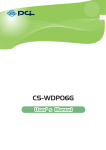

![ユーザーズマニュアル [PDF形式]](http://vs1.manualzilla.com/store/data/006546411_2-6b89be99ad1dba7c59b3e357916fac7c-150x150.png)